Page 1
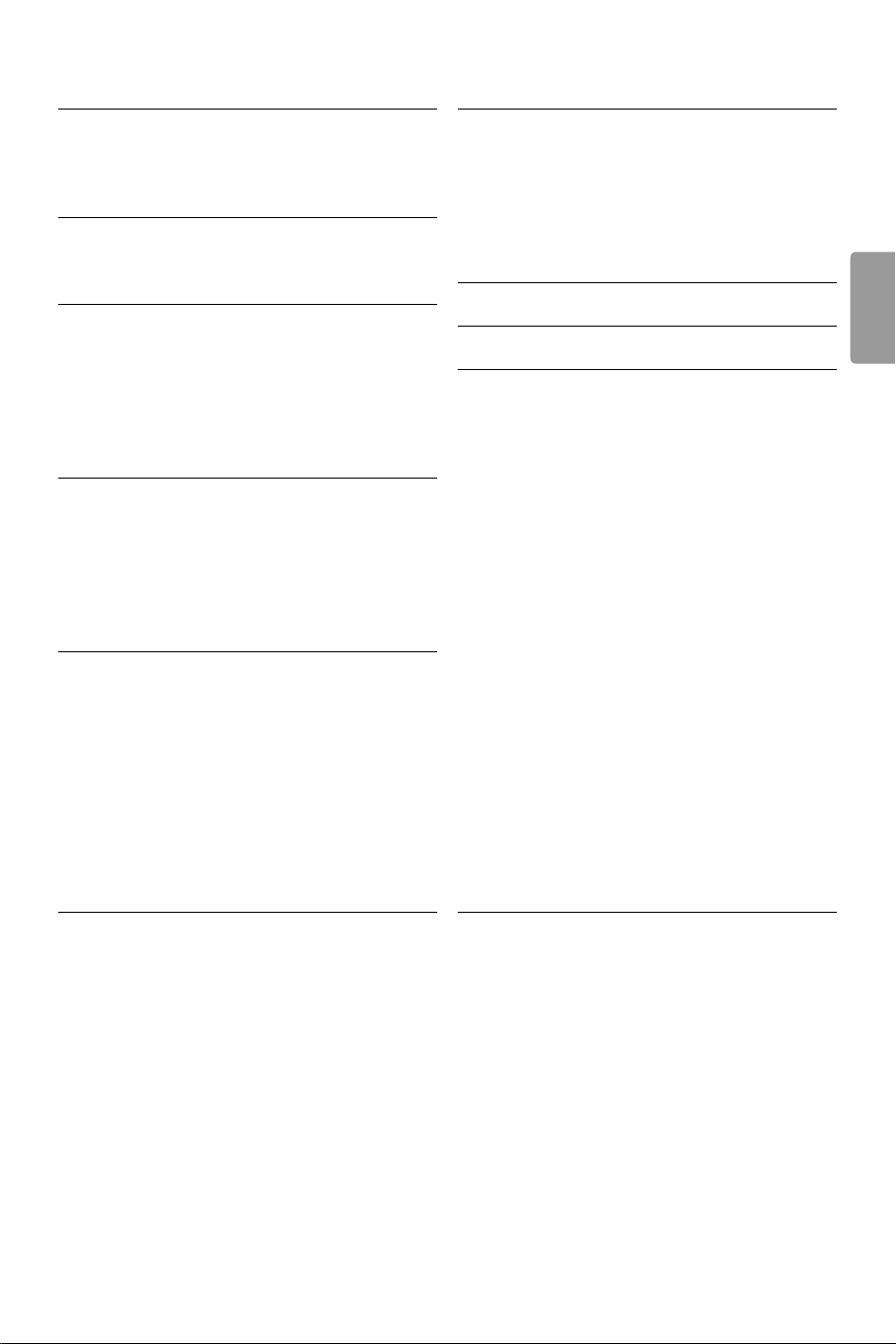
目录
注意事项 3
1
安全
1.1
1.2
1.3
2
2.1
2.2
3 使用入门 5
3.1
3.2
3.3
3.4
3.5
3.6
4 使用电视 8
4.1
4.2
4.3
4.4
4.5
4.6
5 电视的其它用途 10
5.1
5.2
5.3
5.4
5.5
5.6
5.7
5.8
5.9
5.10
3
屏幕养护
回收
您的电视
电视概览
产品亮点
摆放电视
壁挂式安装
遥控器电池
天线
连接电源
首次安装
打开或关闭电源
观看电视
观看数字接收器收到的频道
观看已连接设备上的内容
观看
选择图文电视页面
遥控器
光导亮度
电视菜单
图像和声音设置
图文电视
创建收藏频道列表
定时器和锁定
字幕
观看和播放照片、
软件更新
3
3
4
4
5
5
- VESA 6
7
7
7
7
- 待机 8
8
DVD 9
10
11
11
12
15
18
19
22
9
9
17
MP3... 19
8
7 连接(DVD 、接收器、...) 27
7.1 连接概览 27
7.2 关于连接 28
7.3 使用连接助手连接设备 29
7.4 不使用连接助手连接设备 29
7.5 连接设置 35
7.6 电脑网络 36
8 技术数据 37
9 故障种类和处理方法 39
索引
10
遥控器设置代码请参阅本使用说明书末尾部分。
41
简体中文
6 频道安装 24
自动频道安装
6.1
手动频道安装
6.2
重新整理存储的频道
6.3
出厂设定
6.4
目录
26
24
25
26
在
www.philips.com/welcome
品并获得支持。
页面上注册您的产
1
Page 2
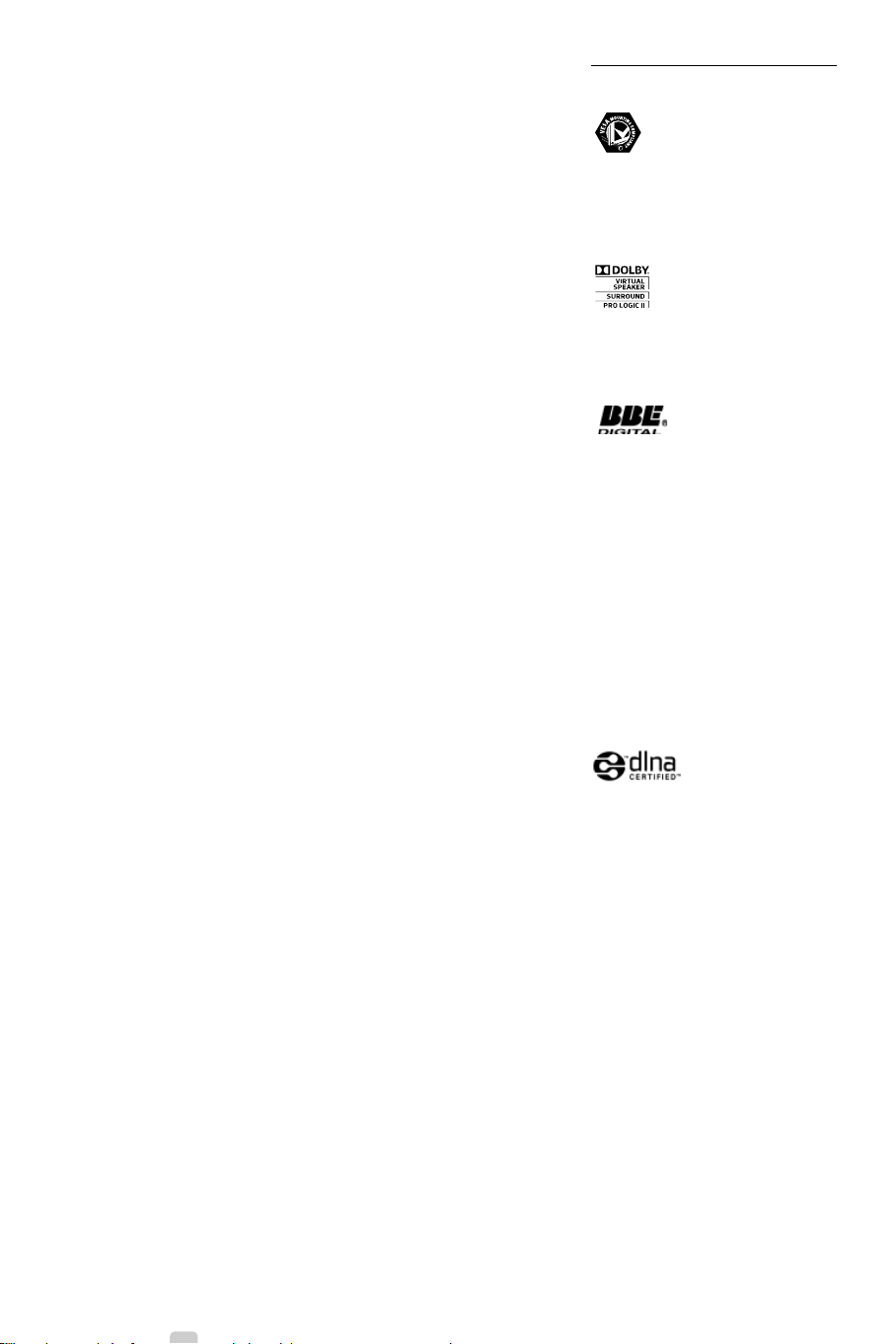
2008 © Koninklijke Philips
Electronics N.V.
保留所有
权利。规格如有更改,
恕不另行通知。所有商
标均是
Koninklijke Philips
Electronics N.V.
或它们各
自所有者的财产。
飞利浦保留随时更改产品的权利,
而且没有义务对较早前提供的产品
进行相应的调整。
本手册中的材料对于本系统的设计
用途来说已经足够。如果产品或其
单个模块或程序用于除此处指定目
的之外的其它目的,必须首先确认
其有效性和适合性。飞利浦保证材
料本身没有侵犯任何美国专利。未
明示或暗示其它保证。
保修
用户不可更换任何部件。
请勿打开或移除机盖、插入任何物
体至通风槽或插入任何不适合特定
连接器的物体。必须由飞利浦服务
中心和官方修理店维修。否则所有
声明或暗示的保修都将失效。
本手册中明确禁止的任何操作、本
手册中未建议或授权的任何调整或
装配步骤均不属于保修范围。
像素特性
该液晶显示产品有大量的彩色像
素。尽管其有效像素高达
或以上,但屏幕仍可能持续出现黑
点或亮点(红色、绿色或蓝色)。
这是显示器的结构属性(在通用行
业标准之内),不是故障。
99,999%
要获得源代码,请写信至
Philips Innovative Applications N.V.
Ass. to the Development Manager
Pathoekeweg 11
B-8000 Brugge
Belgium
符合
Koninklijke Philips Electronics N.V.
面向广大消费者制造和销售各类产
品,包括通常能放射和接收电磁信
号的各种电子设备。
飞利浦的主要
一就是要对我们的产品采取各种必
要的健康和安全措施,符合所有相
应的法律要求,并在生产产品时严
格遵照
飞利浦致力于开发、生产和销售对
人体健康无任何危害的产品。
飞利浦确认,据目前的科学证明,
如果其产品使用得当,则对人体毫
无危害。
长期以来,飞利浦始终在国际
和安全标准的制定工作中扮演着积
极的角色,这就使飞利浦总能预知
标准的发展趋势,并率先应用到其
产品中去。
EMF
EMF
标准
Business Principles
标准。
主要
之
EMF
版权
、
DLNA
安装
”和双
许可
在美国注
徽标
VESA、FDMI 和 VESA
兼容徽标是
Standards Association
协会)的商标。
造。“
D 符号 G
下制造。由
专利中的一个或多个授予许可:
5510752、5736897。BBE 和 BBE
号是
Windows Media 是 Microsoft
Corporation
地区的注册商标或商标。
® Kensington 和 MicroSaver 是
ACCO World Corporation
册和全球其它国家已注册及正在申
请的商标。
和
DNLA Certified™ 是 Digital Living
Network Alliance
或认证标志。
VESA(Video Electronics
在杜比实验室许可下制
”、“
Dolby
BBE Sound Inc.
Pro Logic
是杜比实验室的商标。
在
BBE Sound, Inc.
BBE, Inc.
在美国和/或其它国家
DLNA
的商标、服务商标
,视频电子标准
根据以下美国
的注册商标。
®
符
/
开放源代码
该电视包含开放源代码的软件。飞
利浦可根据请求,以软件交换常用
介质交付或提供机器可读取的相应
源代码完整副本,收费不超过实际
发布源代码的成本。
此服务自购买本产品之日起
有效。
2
3
年内
所有其它已注册和未注册的商标是
其各自所有者的财产。
Page 3

1
开始使用本产品之前请阅读该用户手册。
请注意本节的内容,并严格遵守其中的说明。
不遵守这些说明所造成的损坏不在保修范围内。
重要事项
固定图像
•
尽量避免固定图像。如果不能,请降低屏幕的
对比度和亮度,以防止损坏屏幕。
固定图像是在屏幕上保持很长时间的图像。
固定图像的示例有:屏幕菜单、图文电视
页面、黑条、股市信息、电视频道徽标、
时间显示等等。
1.1
•
•
•
•
•
•
•
•
•
1.2
•
•
•
•
安全
为了避免短路,切勿将本产品暴露在雨中或
水中。
为了避免火灾或触电的危险,切勿将明火
(例如点燃的蜡烛)靠近电视。
在电视周围至少留出
空间以便通风。
请远离辐射体或其它热源。
切勿将电视安装在封闭的空间,例如书柜。
请确保窗帘、橱柜等不会阻挡通过通风槽的
气流。
为防止发生损坏,通风槽请不要插入任何物体。
请确保电视不会跌落。请将电视放置在稳固的
平坦表面,而且仅使用随电视提供的座架。
为防止损坏电源线,请不要将电视或其它任何
物体置于电源线上。电源线损坏可能会导致火
灾或触电事故。
将电视安装在旋转桌架或
避免电源插头产生拉力。部分松动的电源插头
可能引起电弧或火灾。
厘米(4 英寸)的
10
挂架上时,请
VESA
屏幕养护
在清洁前拔下电视的插头。
用柔软的湿布擦拭屏幕表面。切勿采用其它任
何材料(化学或家用清洁剂)。这样可能损坏
屏幕。
切勿用硬物接触、推按、擦抹或撞击屏幕,
这样可能会永久性地刮花、损伤或损坏屏幕。
为了避免变形和褪色,请尽快擦掉水滴。
1.3
•
•
•
•
回收
请将包装送至您当地的回收中心。
请根据当地的规章制度妥善处理旧电池。
本产品采用可回收利用的材料设计和制造。
本产品不应与其它家庭垃圾一起弃置。请熟悉
当地的环保回收机制和当地的规章制度,或询
问您的经销商。随意丢弃垃圾会危害环境和人
类健康。
(EEC 2002/96/EC)
简体中文
重要事项
3
Page 4
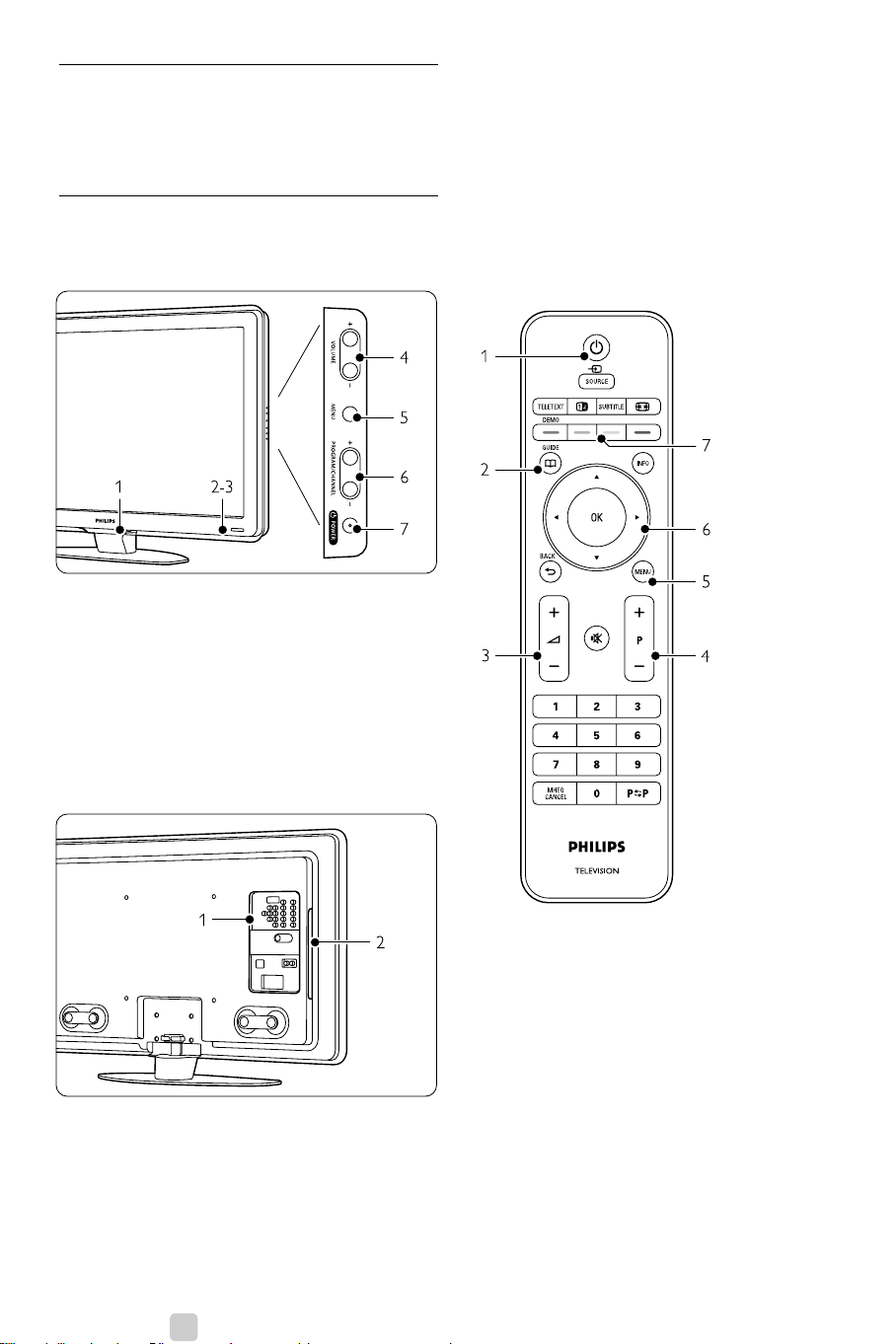
2
本节简要概述了该电视的控制和功能。
您的电视
2.1
控件
1
2
3
4
5 MENU
6
7
连接器
电视概览
光导
指示灯
遥控传感器
音量调节
节目/频道选择
电源开关
遥控器
背面连接器
1
侧面连接器
2
更多信息,请参阅第
4
节“连接”。
7
打开电源或切换至“待机”
1
节目导视
2
音量增大
3
上一节目/频道
4
打开或关闭菜单
5
导航键
6
彩色键
7
更多信息,请参阅第
或音量减小
+
+
5.1
-
和下一节目/频道
节“遥控器概览”。
-
您的电视
Page 5
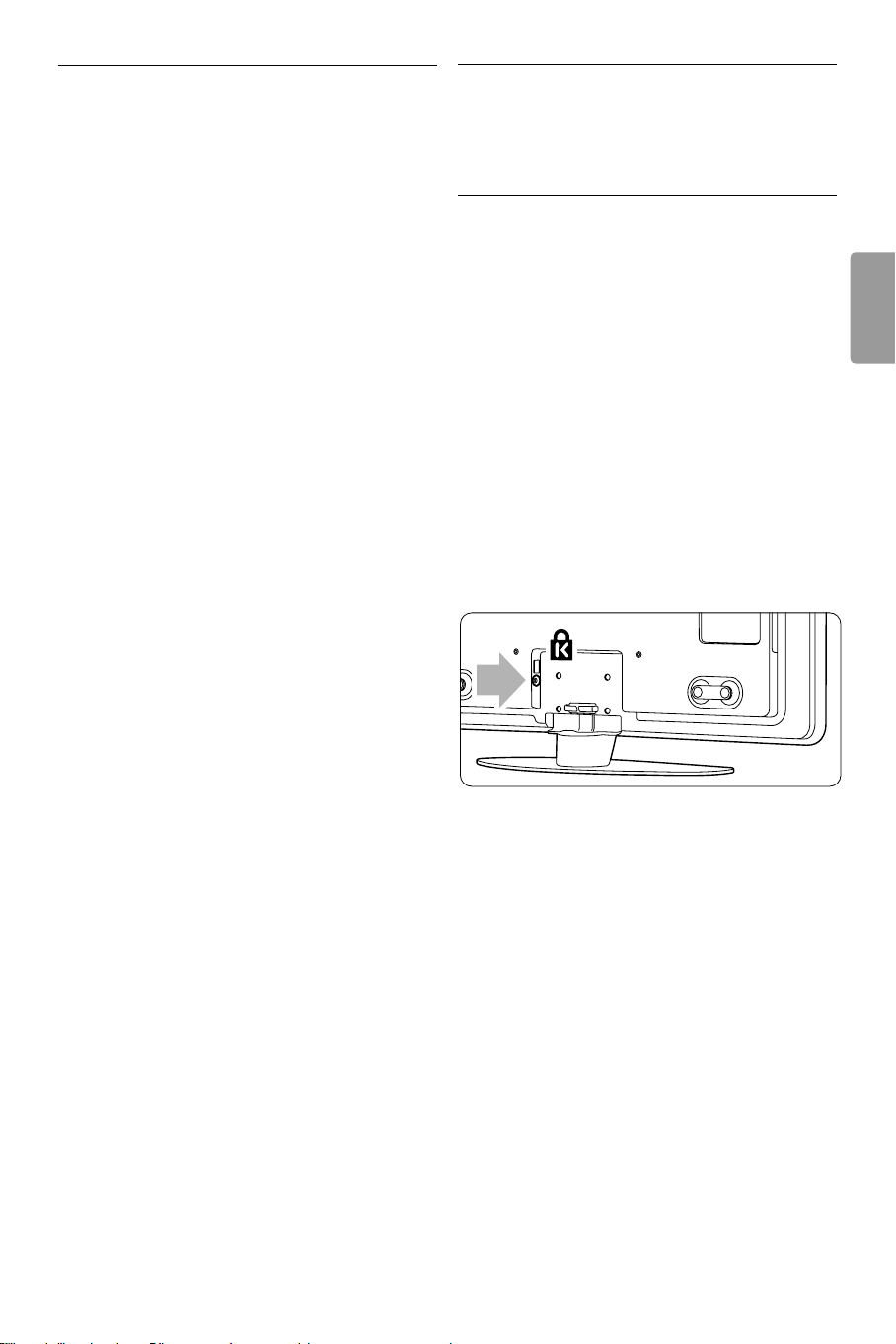
2.2
您的新电视配备了一些最现代化的音频或视频创
新技术。
您的电视具有以下优势
产品亮点
...
3
本节帮助您摆放和首次安装电视。
使用入门
全高清液晶显示屏
全高清分辨率达
源。它可提供绚丽多彩的无闪烁逐行扫描画
HD
面,带来最佳的亮度和超凡的色彩。
锐腾核芯
从任何来源均可获得完美的图像质量。
瞬时响应
瞬时响应
(3 毫秒)、更佳的黑色级别、高对比度、
无闪烁、安静画面及更大的观赏角度。
连接器
HDMI
连接器带来最佳品质的高清连接。
HDMI
USB 连接 /
用于连接多媒体,可立即观看或播放您的照片
或音乐。
1920x1080
(如果有)
100Hz
确保了超清晰的运动画面
100Hz
电脑网络连接
,这是最高分辨率的
3.1
)
在摆放电视之前,请仔细阅读第
“安全”中的安全注意事项。
•
•
•
Kensington
您的电视背面配备有
防盗锁使用。
Kensington
摆放电视
注意
1.1
大屏幕电视很重。至少要有两个人来搬运和
处置电视。
看电视的理想观看距离相当于电视屏幕对角线
尺寸的三倍。
为了获得理想的观看条件,请将电视放置在
光线不会直射到屏幕的地方。
安全插槽
Kensington
防盗锁需要单独购买。
安全插槽,可供
节
简体中文
使用入门
5
Page 6
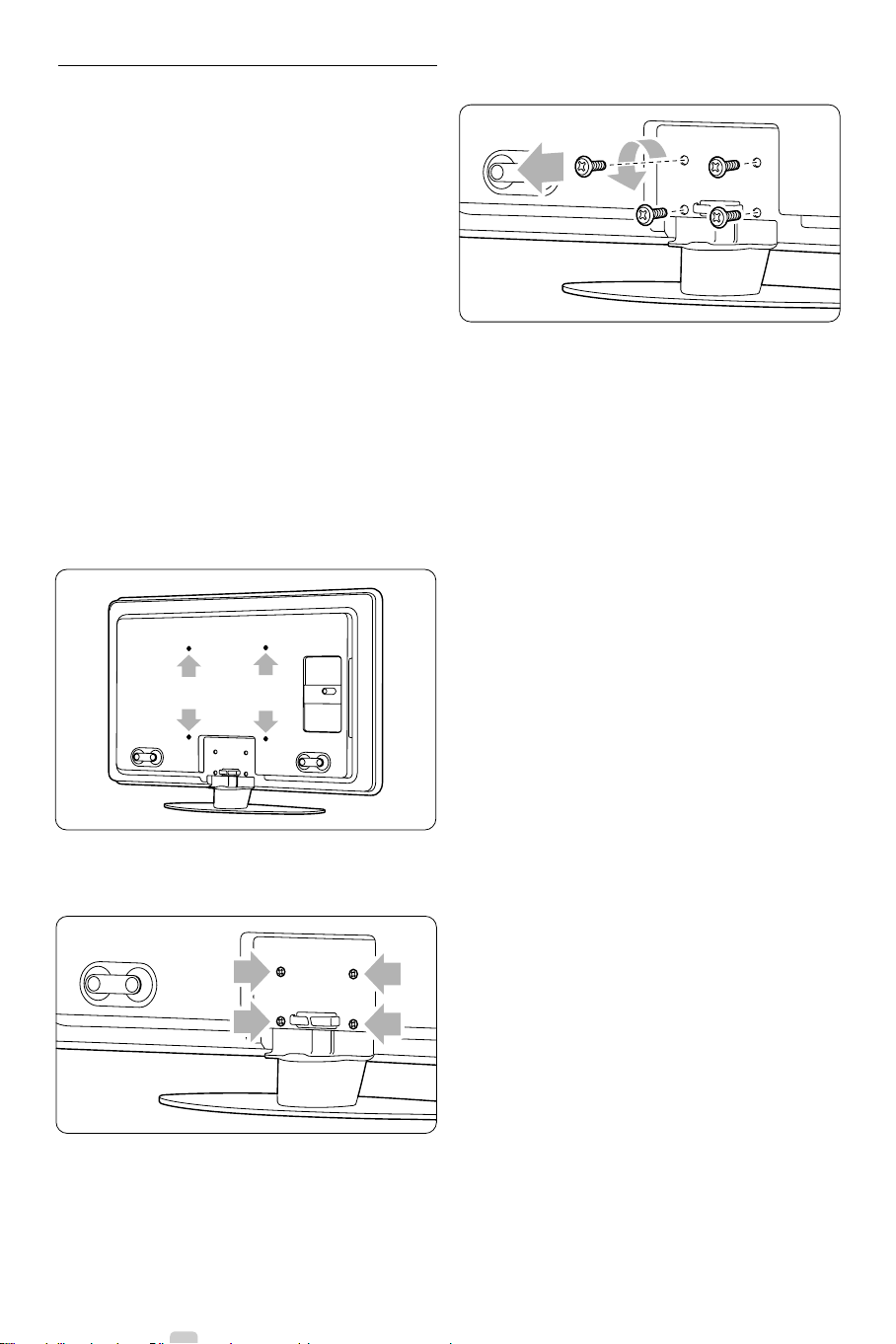
3.2
)
挂装电视时,请考虑电视机的重量。安装不当,
可能会引起严重伤害或损坏。
Electronics N.V.
伤害不负任何责任。
壁挂式安装
注意
- VESA
Koninklijke Philips
对由于安装不当而造成的意外或
旋出螺钉。
®
您的电视机可进行
含此托架。
您需要以下一个
机的托架。
42 英寸/107 厘米 VESA MIS-F 300、300、8
47 英寸/119 厘米 VESA MIS-F 400、400、8
52 英寸/132 厘米 VESA MIS-F 400、400、8
有关支架或挂架的更多信息,请咨询经销商
固定点
VESA
在电视机背面找到四个固定点。
VESA
兼容壁挂式安装。不包
VESA
代码,以购买适合您电视
将电视机从支架上抬起。
Ò
卸下电视机支架
‡ 找到电视支架的四个螺钉。
6
使用入门
Page 7
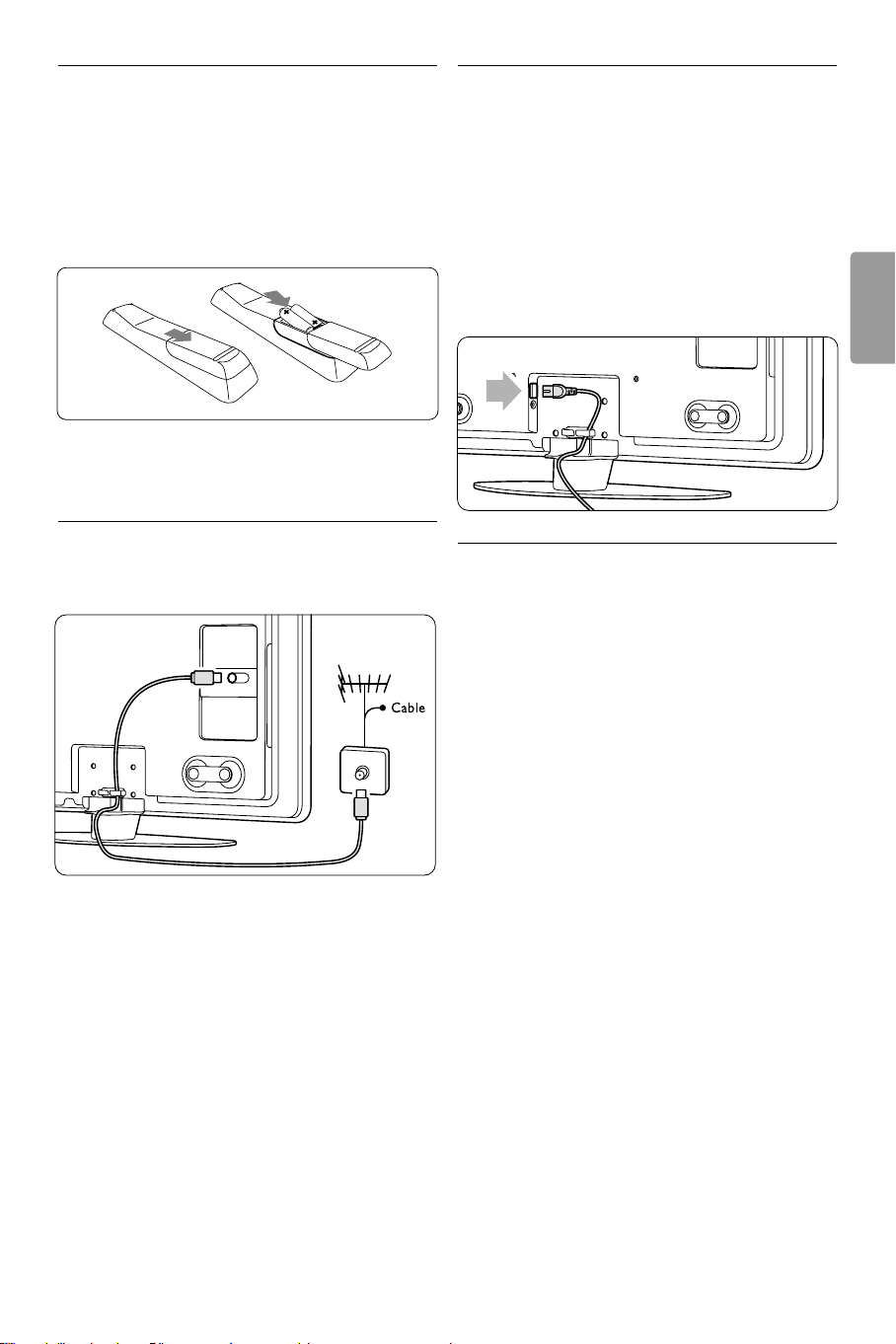
3.3
‡ 打开遥控器背面的电池盖。
®
Ò
r
如果长时间不使用遥控器,请将电池取出。
遥控器电池
装入二粒所提供的电池(型号
)。确保电池的
1.5V
的标记对齐。
关闭电池盒盖。
注意
+ 和 -
极按照电池盒内
AAA-LR03-
3.5
确保电源插头随时可在插座上拔插。
除非已拔掉电源线,否则电视电源将无法完全
关闭,电视仍会消耗电能。
尽管本机待机功耗低,但如果长时间不使用电
视,请拔掉电源线以节约电能。
‡ 检查您的电源电压是否与电视背面的标签上
®
电源线
印刷的电压相符。如果电压不同,切勿插入
电源线。
牢固地插入电源线。
简体中文
3.4
‡ 在电视背面找到天线接口。
®
天线
将天线牢固地插入
Antenna x
天线插座。
3.6
第一次(而且只会在第一次)插入电源线时,
安装过程将自动启动。请按照屏幕上的说明
操作。
à
•
•
第一次安装
提示
如果语言选择错误,请按遥控器上的红色键,
返回语言选择菜单。
完成安装步骤后,如果要重新整理所存储的频
道,请参阅第
节“重新整理存储的频道”。
6.3
使用入门
7
Page 8
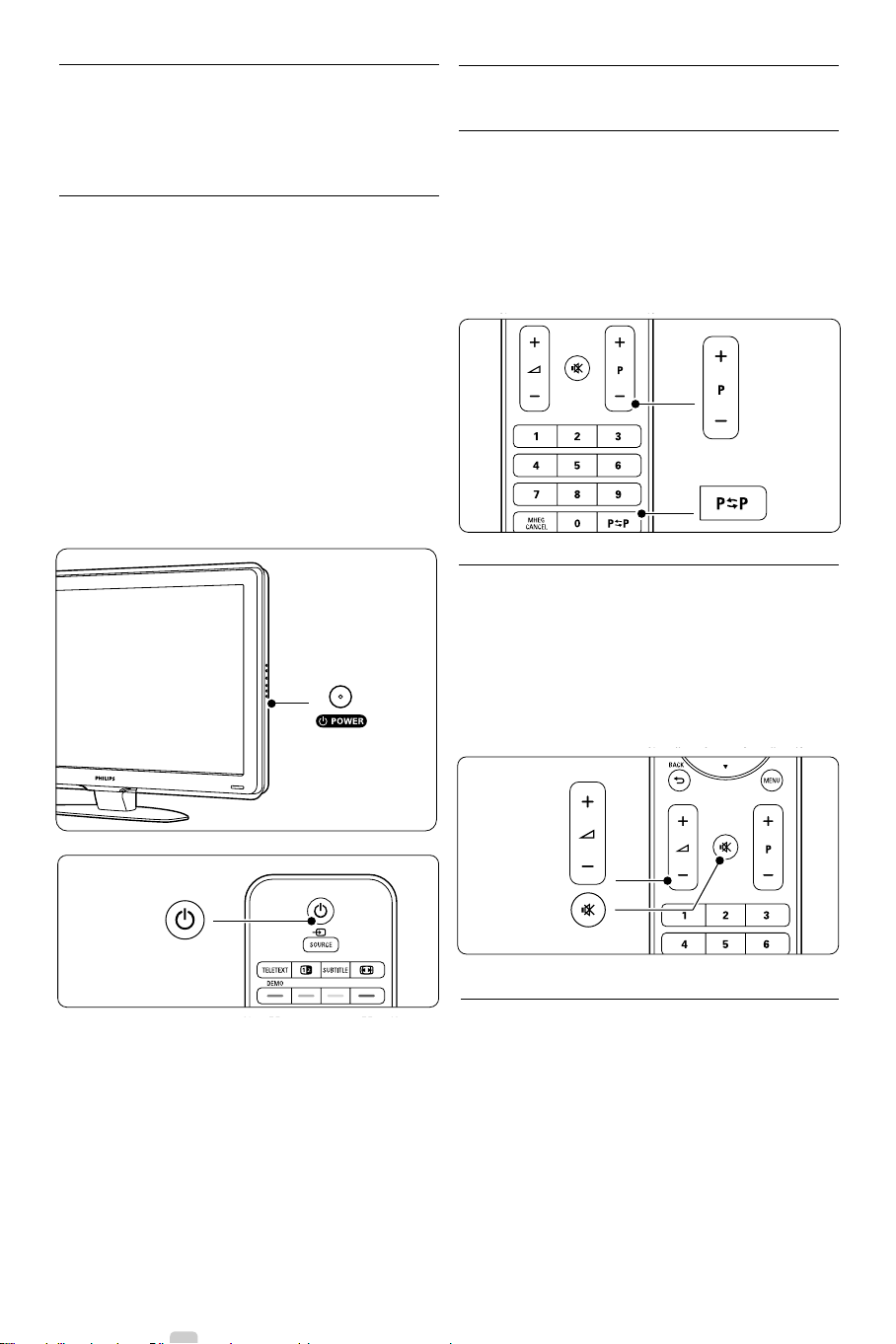
4
使用电视
4.2
观看电视
了解日常使用中如何操作电视。
4.1
要打开电视:
•
•
要切换至待机模式:
•
要关闭电视:
•
打开或关闭电源
如果待机指示灯熄灭,则按电视右侧
的
B Power
如果待机指示灯亮起,则按遥控器上的 B。
电视机准备就绪,开始启动或完全打开电源
时,光导会闪烁。
按遥控器上的 B。光导开关将关闭,待机指
示灯亮起。
按电视机侧面的
灯都将关闭。
。
B Power
待机
-
。光导和待机指示
4.2.1
‡ 要切换电视频道:
® 按 R
4.2.2
‡ 要调整音量:
•
•
®
•
•
切换频道
在遥控器上按数字(1 到
•
或
。
P-
按电视侧面控件上的
•
返回观看的上一个电视频道或连接的
设备。
调整音量
在遥控器上按
按电视侧面控件上的音量
要静音:
按遥控器上的 ¬
再次按 ¬ 将恢复声音。
V + 或 -
999
节目/频道
+ 或 -
)或按
- 或 +
。
P+
。
4.3
‡ 打开数字接收器。来自接收器的图像可能会
®
8
观看数字接收器收到的频道
自动出现在屏幕上。
使用数字接收器的遥控器选择电视频道。
使用电视
Page 9

如果没有出现图像:
‡ 请按遥控器上的
Source v
键。
如果没有出现图像:
‡ 请按遥控器上的
Source v
键。
® 按 o 或 œ
OK
Ò 按
† 使用数字接收器的遥控器选择电视频道。
注意
r
如果尚未连接设备,请按
连接助手 ,遵循屏幕上的指示操作。
4.4
‡ 打开设备。
如果没有出现图像:
®
Ò 按 o 或 œ
† 按
º
r
如果尚未连接设备,请按
连接助手,并遵循屏幕上的说明进行操作。
4.5
‡ 打开
® 将 DVD
Ò 按 DVD
观看已连接设备上的内容
来自设备的图像可能会自动出现。
请按遥控器上的
OK
使用设备的遥控器选择电视频道。
注意
观看
DVD
屏幕上将自动显示
屏幕上将自动显示来自播放机的图像。
选择要连接数字接收器的位置。
。
MENU
> 设置 > 安装 >
Source v
选择连接设备的位置。
。
键。
MENU
> 设置 > 安装 >
DVD
播放机。
碟片插入播放机。
图像。
DVD
播放机上的
Play
π。
® 按 o 或 œ
OK
Ò 按
等待几秒钟,直到电视上出现图像。
† 按
Play
4.6
电视频道通常通过图文电视广播信息。如果提供
图文电视,则仅支持英语图文电视。
中国因为不提供图文电视,所以不支持此功能。
要观看图文电视:
‡ 按
®
à
按
Ò
选择图文电视页面
TELETEXT
出现主索引页面。
要选择您所期望的页面:
用数字键输入页面编号。
•
• 按 P- 或 P+ 或者 o 或 œ 或者
以查看下一页或上一页。
按一个彩色键选择屏幕底部的一个彩色编
•
码项目。
提示
返回已查看的上一个页面。
R
再次按
选择连接
。
π。
TELETEXT
。
以关闭“图文电视”。
播放机的位置。
DVD
键,
简体中文
使用电视
有关图文电视的更多信息,请参阅第
“图文电视”。
5.5
节
9
Page 10
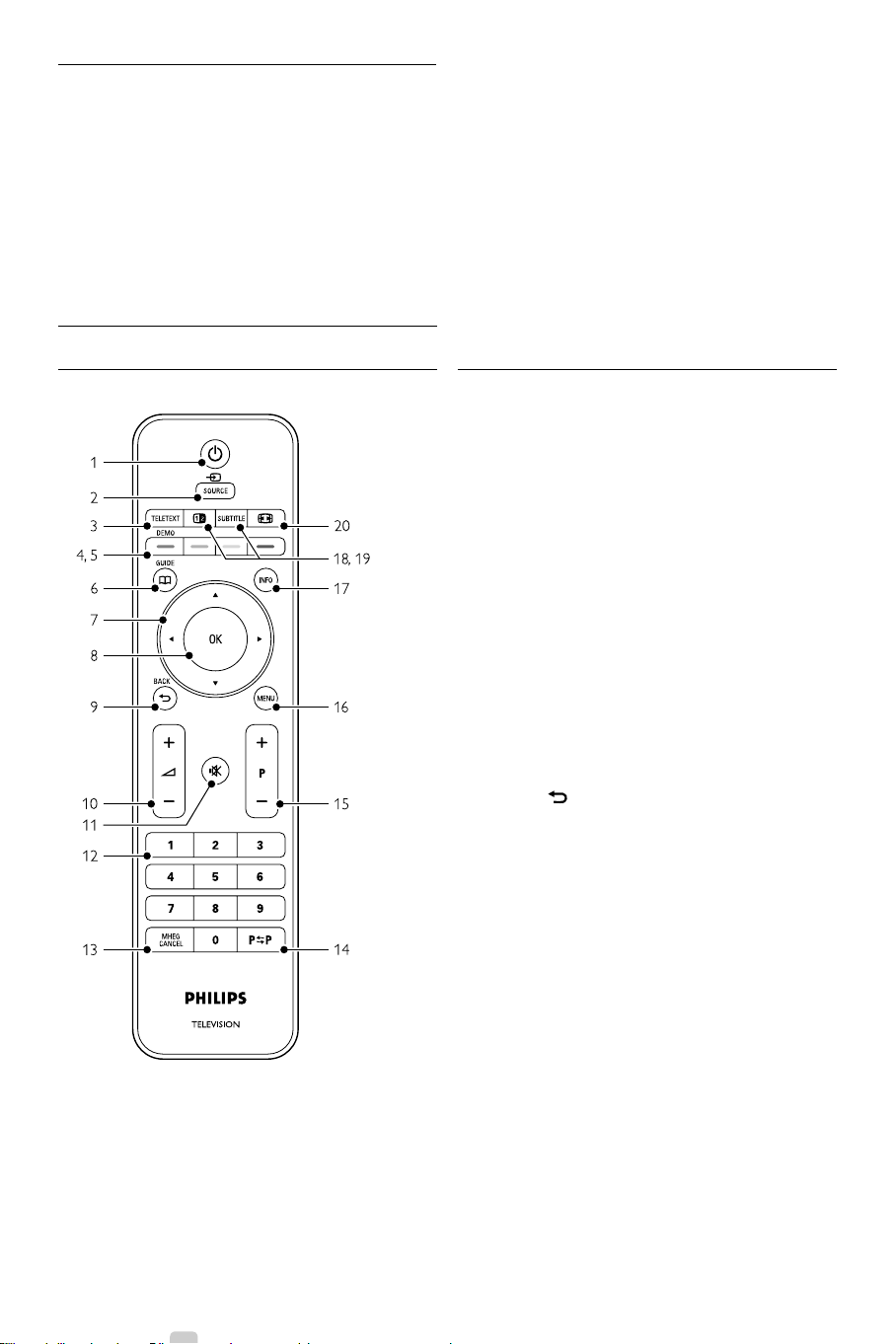
5
电视的其它用途
本节介绍电视的更多高级用途:
如何使用菜单
•
调节图像和声音设置
•
关于图文电视的更多信息(如果有)
•
如何创建收藏频道列表
•
5.1
5.1.1
遥控器
遥控器概览
如何设置锁和定时器
•
设置字幕和选择字幕语言
•
如何从
•
照片或播放您喜爱的音乐。
待机
1
用于打开电视或返回待机模式。
2 Source v
打开或关闭“来源”菜单。
•
选择已连接的设备或返回到电视。
•
图文电视
3
打开或关闭图文电视。
演示
4
打开“演示”菜单,观看电视的功能演示。
彩色键
5
方便选择图文电视页面。
•
方便选择任务。
•
6 指南 a
无功能
导航键
7
导航(o、œ、p、π),浏览列表或设置。
OK
8
显示频道列表。
•
激活设置。
•
9 Back 键
选择上一个节目,上一
删除频道列表。
音量
10
调整音量。
静音 ¬
11
静音或恢复声音。
数字键
12
选择电视频道。
MHEG
13
上一个频道
14
返回观看的上一个频道
15 +P-
在频道列表中的上下频道之间切换。
存储设备、电脑或电脑网络观看
USB
B
V
cancel
R
频道选择
无功能
页面
TXT
。
10
电视的其它用途
Page 11
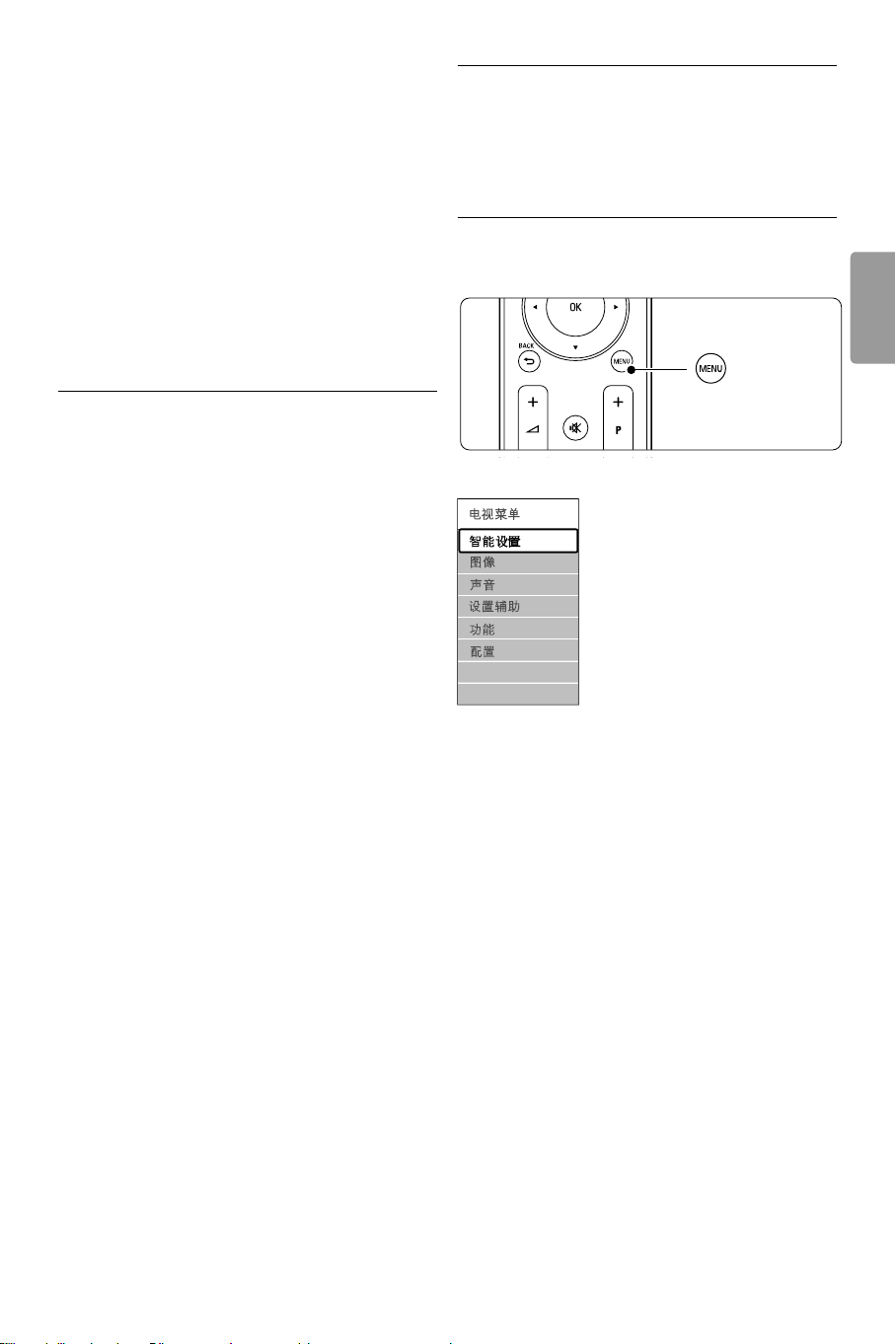
MENU
16
17
18
19
20
打开或关闭菜单
屏幕信息
显示频道或节目信息(如果有)。
双屏幕
在屏幕右侧显示图文电视,左侧显示图像。
字幕
启用或禁用字幕模式。
宽屏幕图像格式
选择图像格式。
b
INFO
q
5.3
您可以借助屏幕菜单安装电视、调节图像和声音
设置并访问各种功能。本节概述了各种菜单,并
介绍了浏览方法。
5.3.1
‡ 按遥控器上的
®
电视菜单
菜单
再次按
MENU
以显示电视菜单。
MENU
退出电视菜单。
参阅第
关特定遥控器按键的章节。
5.2
电视机前面的光导显示电视的启动状况。
启动后,光导持续亮起。启动后可设置光线亮度
或关闭光导。
‡ 按
® 按 π
Ò 按 o 或 œ 从 0
节“索引”,可以在本手册中找到有
10
光导亮度
MENU
亮度。
级别。
> 设置 > 安装 >
进入列表。
(关闭)至
首选项
选择亮度
4
>
光导
电视菜单提供下列项目:
智能设置
•
选择此项目将电视设为预设设置之一。每种
设置都包括了图像和声音。
• 图像
选择此菜单项目调整所有图像设置。
• 声音
选择此菜单项目调整所有声音设置。
设置辅助
•
使用设置帮助可以引导您方便地进行基本的
图像和声音设置。
• 特性
选择此项目进行其它功能设置。
• 设置
选择此项目
-
-
安装和更新电视软件;
使用连接助手,帮您将设备连接到电视。
简体中文
电视的其它用途
11
Page 12
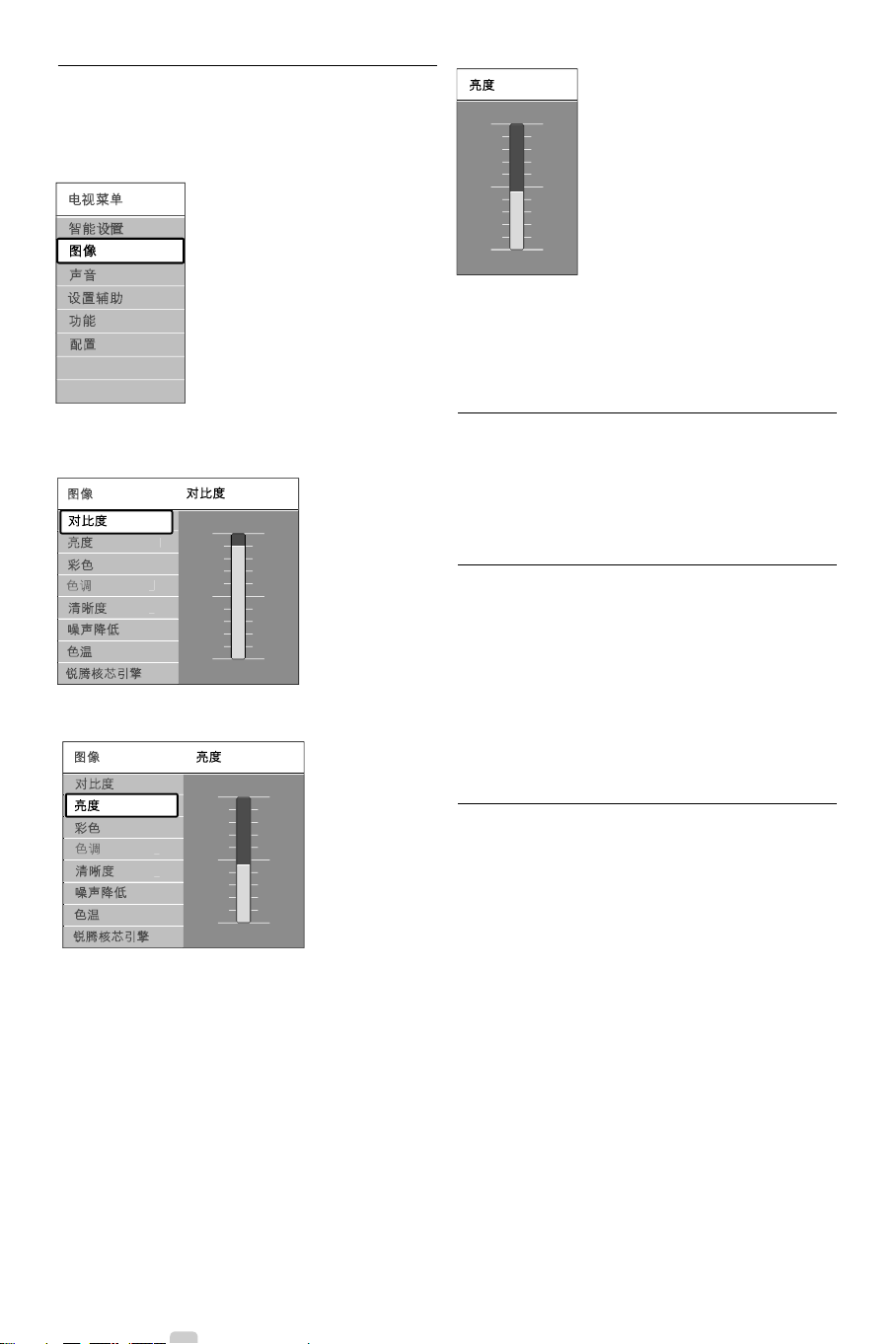
5.3.2
90
52
0
98
52
0
使用菜单
通过此示例了解菜单的使用。
‡ 按遥控器上的
MENU
。
屏幕上将显示电视菜单。
® 按 o 或 œ
Ò 按 π
† 按
º 按 π
进入图像设置。
选择亮度
œ
进入亮度设置。
选择“图像”。
◊按 o 或 œ
‹ 按 p
调整设置。
返回“图像”设置或按
MENU
退出电
视菜单。
5.4
图像和声音设置
第一次打开电视时,您已经选择图像和声音的
首选设置。以下几节介绍修改或调整这些设置
的方法。
5.4.1
智能设置
将电视设为预设设置之一。每种设置都包括了图
像和声音。
‡ 按遥控器上的
® 按 π
进入列表。
Ò 按 o 或 œ
† 按
º
OK
再次按
。
MENU
选择一项设置。
,然后选择智能设置。
MENU
退出电视菜单。
智能设置:个性化、鲜艳、标准、电影、节能、
游戏。
5.4.2
设置帮助
使用设置帮助可以引导您方便地进行基本的图像
和声音设置。
‡ 按遥控器上的
,选择设置帮助,然后
MENU
按 π 进入。
®
按遥控器上的绿色键启动设置辅助。
Ò
按 p 或 π
选择左右,根据您的需要选择
设置。
†
按绿色键进入下一个设置。
您将会执行多项设置。
完成后电视会询问您是否存储这些设置。
º
按绿色键存储您的全部设置。
12
电视的其它用途
Page 13
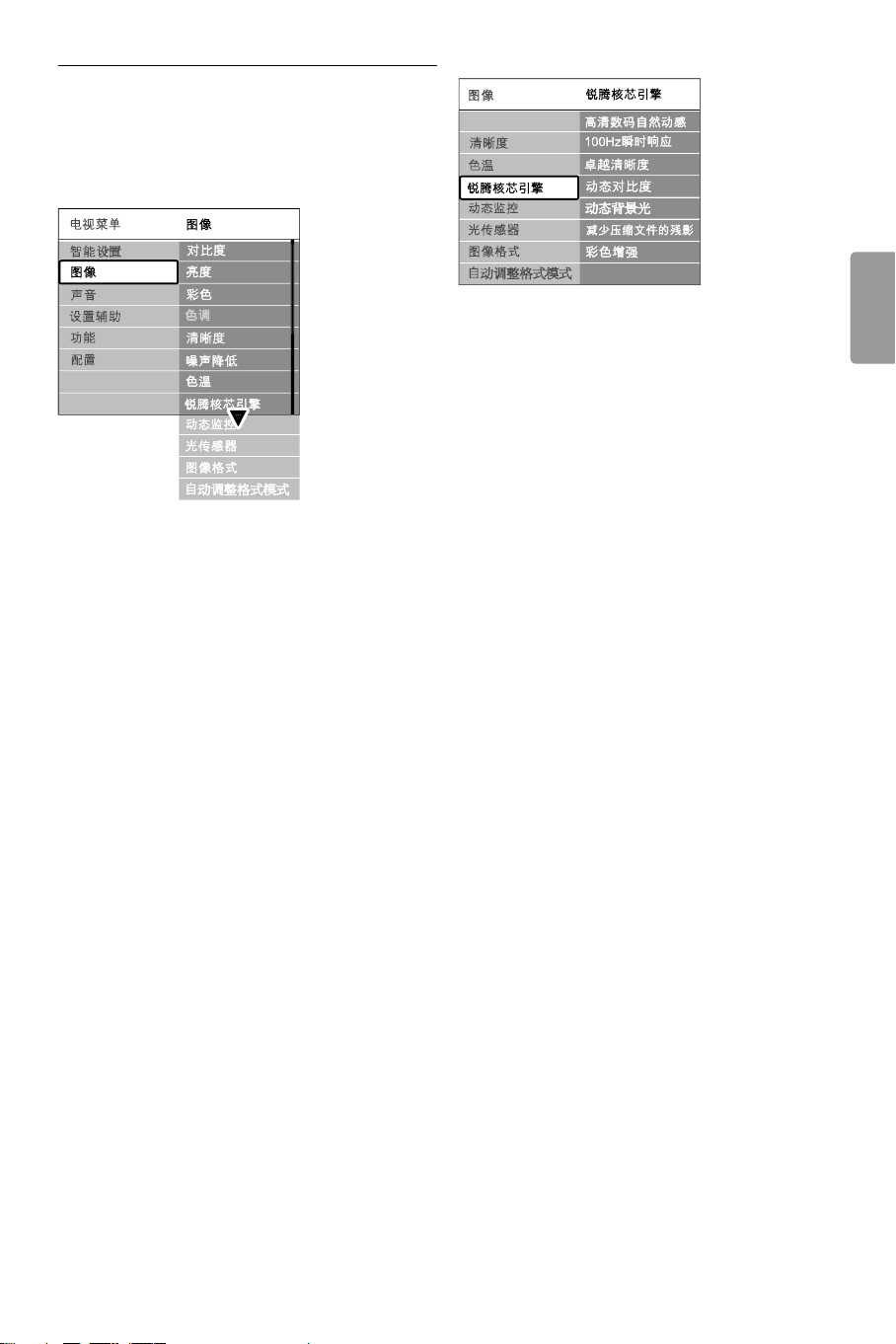
5.4.3
图像设置
本节介绍单独调整所有图像设置的方法。
‡ 按遥控器上的
® 按 π
Ò 按 o 或 œ
•
进入列表。
选择一项设置。
对比度
改变图像中明亮部分的亮度,但保持深色部分
,然而选择图像。
MENU
的亮度不变。
亮度
•
改变图像的整体亮度。
颜色
•
改变饱和度。
色调
•
如果采用
制式进行广播,该水平将补偿
NTSC
颜色的变化。
清晰度
•
改变细节部分的清晰度。
降噪技术
•
过滤和消除图像中的噪声。
可将级别设置为最小、中等、最大或关闭。
色调
•
可将颜色设为普通、暖色调(偏红)或冷色
(偏蓝)。选择“自定义”,以在“自定
义”菜单中进行您自已想要的设置。
自定义
•
- R-WP
- G-WP
- B-WP
- R-BL
- G-BL
锐腾核芯
•
控制锐腾核芯引擎的高级设置,可实现最佳清
按绿色键选择要更改其值的每个横条:
红色的白点
绿色的白点
蓝色的白点
红色的黑水平
绿色的黑水平
晰度、对比度、色彩以及动感。
自然动感
- HD
消除动态颤抖,特别是在电影中可再现流畅
的运动效果。
瞬时响应
-
可实现超清晰的动画再现、更佳的黑色水
100Hz
(如果有)
平、高对比度、无闪烁、安静画面及更大的
观赏角度。
卓越清晰度
-
可获得超清晰的效果,特别是在图像线条及
轮廓方面。
动态对比度
-
设置电视自动强化图像黑暗场景、中部及明
亮区域中细节的级别。
动态背景光
-
设置调低屏幕亮度、降低功耗的级别。
选择最佳功耗或图像的最佳亮度。
- MPEG
-
赝象消除
使数字内容的转换更流畅。
色彩增强
使色彩更加鲜艳,提高明亮色彩中细节部分
的分辨率
动态监控
•
修正所有输入信号,以提供最佳图像。
打开和关闭动态监控。
光传感器
•
根据室内的照明条件调整图像设置。打开和关
闭光传感器。
图像格式
•
请参阅第
节“宽屏幕图像格式”。
5.4.4
简体中文
电视的其它用途
13
Page 14

5.4.4
宽屏幕图像格式
消除画面顶部和底部以及两侧的黑条。将图像格
式更改为适合屏幕的格式。
‡ 按
® 按 o 或 œ
Ò 按 OK
† 按
打开“图像格式”菜单。
q
选择可用的图像格式。
。
使画面上移,以露出部分被遮挡的
o
字幕。
提示
à
建议采用“自动调整格式”设置,以尽量减少
失真。
自动调整格式(不适用于电脑。)
•
自动扩展画面以充满屏幕。可以看见字幕。可
在两种不同的模式中设置“自动调整格式”。
‡ 在菜单中选择“图像”>“自动调整格
式”模式。
选择自动填充,可最大程
度填充屏幕。选择自
动缩放可保留原始图
像格式,但可能会出
现黑条。
电影扩展
•
(不适用于
将格式比例调整为
宽屏幕
•
将格式拉伸为
无格式转换
•
(仅限
最大清晰度。边缘可能出
16:9
HD
)。
HD
16:9。
。
16:9
和电脑。)
现失真。来自 电脑的照
片可能出现黑条。
r注意
不要忘记在“连接”菜单中命名连接。请参阅
第
5.4.5
节“命名设备”。
7.5.1
声音设置
本节介绍如何调节所有声音设置。
‡ 按遥控器上的
® 按 π
进入列表。
Ò 按 o 或 œ
选择一项设置。
,然后选择声音。
MENU
超级变焦(不适用于
•
)。消除
HD
4:3
号侧面的黑条。这种模
式的失真最小。
(不适用于
• 4:3
显示经典的
电影扩展
•
(不适用于
将格式比例调整为
14
4:3
14:9
HD
HD
格式。
)。
播送信
。)
14:9。
均衡器
•
•
改变声音的低音和高音。选择每个横条以更改
设置。
音量
改变音量。用
如果您不希望音量条出现,请转至
设置
> 安装 >
调整音量时会出现音量条。
V
MENU
>
首选项,然后按 π 进入列表,
选择关闭音量条。
电视的其它用途
Page 15

均衡
•
设置左右扬声器的平衡,以适合您的倾听位置。
• 双语 I/II
如果播放的节目包含两种不同的语言,您可以
从中进行选择。
单声道/立体声
•
如果播放的节目是立体声,您可以按电视频道
选择单声道或立体声。
电视扬声器
•
如果电视已连接音频系统,可关闭电视扬声器。
如果音频系统支持
。
Easylink
Easylink
,请参阅第
7.2.2 节
选择自动,音频系统可自动再现电视的声音。
环绕模式
•
如果广播或来自已连接设备的节目支持环绕模
式,可以选择更加空灵的音效。
耳机音量
•
改变耳机的音量。
可以用遥控器上的 ¬ 关闭电视扬声器的声音。
自动音量调衡
•
消除突然的音量差异,例如广告开始或从一个
频道切换到另一个频道。
选择打开或关闭。
差音量
•
均衡不同频道或已连接设备之间的音量差异。
‡ 切换至要均衡音量差异的频道或设备。
在“声音”菜单中选择差音量,然后更改音
®
量级别。
自动环绕声
•
将电视自动切换到播放的最佳环绕立体声模式。
选择打开或关闭。
5.5
图文电视
仅支持英文的图文电视(如果有)。
中国因为不提供图文电视,所以不支持此功能。
您的电视有
电视页面和副页面以减少等待时间。
要选择图文电视页面,请参见第
个页面的内存,可以存储图文
1200
4.6
节“选择图
文电视页面”。
5.5.1
选择页面编号和副页面
一个图文电视页面编号可以包含多个副页面。
这些页面显示在主页面编号旁边的横条中。
‡ 按
TELETEXT
选择图文电视页面。
®
Ò 按 p 或 π
5.5.2
选择
并非所有电视频道都播送
。
选择副页面。
图文电视广播
T. O .P.
图文电视(页面
T. O. P.
表)。 您可以方便地从一个主题切换至另一主
题,无需使用页面编号。
‡ 按
TELETEXT
INFO
® 按
出现
T. O. P.
Ò 使用 p 或 π、o 或 œ
† 按
OK
。
。
概览。
查看页面。
选择主题。
简体中文
电视的其它用途
5.5.3
双屏幕图文电视
在相邻的两个画面中观看电视频道和图文电视。
‡ 按
®
Ò
进入双屏幕图文电视。
b
再次按
TELETEXT
按
图文电视,以关闭图文电视。
正常显示图文电视。
15
Page 16

5.5.4
搜索图文电视
快速跳转至链接到一系列页面编号的主题,或在
图文电视页面中搜索特定的词语。
‡ 按
TELETEXT
OK
® 按
Ò 按 p 或 π、 o 或 œ
。
突出显示第一个单词或编号。
跳转至页面上的下一
单词或编号。
† 按
º 按 o
搜索包含突出显示单词或编号的页面。
OK
直至没有单词或编号突出显示,以退
出“搜索”。
Ò 按 o 或 œ
† 按
º 按
◊按
更改设置。
OK
退出图文电视菜单。
MENU
TELETEXT
II
选择一个选项。
关闭图文电视。
5.5.5
放大图文电视页面
为了使阅读更加舒适,您可以放大图文电视
页面。
‡ 按
TELETEXT
按遥控器上的
®
再次按
Ò
† 按
o 或 œ
再次按
º
5.5.6
图文电视菜单
,然后选择图文电视页面。
放大后的页面上部。
q
可观看放大后的页面下部。
q
可滚动放大后的页面。
返回到正常的页面大小。
q
借助图文电视菜单中的选项,您可以显示隐藏
信息、使副页面自动循环和更改字符设置。
显示
•
隐藏或显示页面上的信息,例如筛格或拼图的
解决方法。
循环副页面
•
如果选定的页面包含副页面,您可以使副页面
自动循环显示。
语言
•
一些语言使用不同的字符集。可以切换到另一
组字符以正确显示文本。
‡ 按
® 按
TELETEXT
MENU
。
。
5.5.7
图文电视
2.5
如果信号来自电视频道,该图文电视模式可以提
供更丰富的色彩和更好的图形。
出厂设定中已打开了图文电视
‡ 按遥控器上的
首选项
图文电视
>
MENU
,选择设置
,然后选择 π 进入
2.5
2.5
模式。
> 安装 >
列表。
选择打开或关闭。
®
16
电视的其它用途
Page 17

5.6
3
3
3
创建收藏频道列表
查看所有频道列表或用您喜欢的电视频道设置收
藏列表。例如,您的每个家庭成员都可以创建自
己的收藏列表。
5.6.3
‡ 按
®
Ò 按
从收藏列表中选择频道
。
OK
将出现上次选定的频道列表。
使用
o 或 π
。
OK
突出显示一个频道。
电视将调到该频道。
5.6.1
选择收藏列表
了解如何选择收藏频道列表之一。
‡ 按
。
OK
在您完成初次安装后,将显示“所有频
道”列表。在其它情况下将显示上一次选择
的收藏列表。
AV
按红色键显示所有收藏列表。
®
。
OK
选择列表。
退出。
Ò 按 o 或 œ
† 按
OK
将出现选定的收藏列表。
再次按
º
5.6.2
设置收藏列表
创建或修改您自己的收藏列表。
‡ 按
®
Ò 按 o 或 œ
† 按
º
◊按 o 或 œ
‹
。
OK
将出现上次选定的列表。
按红色键显示所有收藏列表。
选择列表。
。
OK
按绿色键进入“编辑”模式。
选定的列表将显示为完整的频道列表。
突出显示一个频道。
按
标记(或取消标记)突出显示的频
OK
道。该频道将被添加到选定的列表(或从中
删除)。
再次按绿色键退出“编辑”模式。
≈
修改后的频道列表将再次出现。
提示
à
浏览选定的收藏列表中的电视频道。
-P+
• 用
还可以使用数字键选择没有标记为收藏的
•
频道。
简体中文
电视的其它用途
17
Page 18

5.7
定时器和锁定
本节介绍如何在特定时间打开或关闭电视,以及
锁定电视和解除锁定。
π。
® 按
输入覆盖密码
Ò
8-8-8-8
。
† 输入新的个人密码。
确认新输入的密码。
º
之前的密码将被擦除并存储新的密码。
5.7.1
自动切换至待机模式
睡眠时间可在一段时间后将电视切换为待机模式。
‡ 按遥控器上的
MENU
,选择功能
睡眠定时
>
器,然后按 π 进入睡眠定时器条。
® 按 o 或 œ
长为
分钟。如果设置为
5
可设置最多
分钟的时间,步
180
分钟,将关闭睡
0
眠定时器。
您始终可以提前关闭电视,或在倒数期间重新设
定时间。
5.7.2
自动开机
(不适用于没有显示图文电视的情况)
定时器状态可以在指定的时间将电视从待机模式
自动打开,并调至指定的频道。
‡ 按遥控器上的
MENU
,选择功能
计时器状
>
态,然后按 π 进入“计时器状态”菜单。
®
使用
p 或 π、o 或 œ
逐一选择并进入菜
单项以设置频道、一周中的某一天或每天,
以及开始时间。
Ò 按
† 按
à
提示
MENU
退出菜单。
确认。
OK
要关闭定时器状态,请在“定时器状态”菜单中
选择关。
5.7.3
锁定电视频道和节目
可以锁定电视频道和/或来自已连接设备的节
目,以防止儿童观看。锁定和解除锁定需要四位
数的密码。
设置或更改密码
‡ 按遥控器上的
MENU
选择功能
设置或更改
>
密码,按 π 输入密码。
用数字键输入您的密码。
®
功能菜单再次出现,显示一条消息,确认您
已创建或更改密码。
5.7.4
启用或禁用儿童锁
如果设置了密码,您可以锁定所有频道和设备、
锁定特定频道或设备、设置多长时间之后锁定所
有频道和设备。
‡ 按遥控器上的
MENU
选择功能
儿童锁,
>
然后按 π 输入密码。
用数字键输入您的密码。
®
选择一个选项。
Ò
† 按 π。
锁定或解除锁定所有频道和已连接的设备
‡ 选择锁定或解除锁定。
从一定时间开始锁定某个节目或所有频道
‡ 选择习惯锁。
® 按 π
Ò
进入“习惯锁”菜单。
再次按 π 进入“锁定后”菜单。
† 选择打开,以打开“定时器锁”。
º 按 p
◊
‹ 按
≈用 o 或 œ 和 π
Ú 按
。
选择时间。
π。
。
OK
输入时间。
锁定一个或多个频道和已连接的设备
‡ 选择习惯锁。
® 按 π
Ò 按 o 或 œ
进入。
选择频道锁定。
† 按 π。
º 按 o 或 œ
◊
每次按
选择要锁定或解除锁定的频道。
OK
即可锁定或解除锁定频道。
是否忘记密码?
‡ 选择更改密码。
18
电视的其它用途
Page 19

5.8
B
1
jpg
jpg
jpg
/
字幕
5.9
观看照片和播放音乐
对每个电视频道均可设置来自图文电视的字幕
(如果有)。
5.8.1
模拟电视频道的字幕显示
‡ 选择电视频道。
按
图文电视打开图文电视。
®
输入字幕页面的三位数页面编号。
Ò
† 再次按
注意
r
TELETEXT
关闭图文电视。
必须为每个电视频道单独存储图文电视字幕页面。
5.8.2
‡ 按遥控器上的
启用或禁用字幕
MENU
选择功能
字幕,然后
>
按 π 进入列表。
® 按 o 或 œ
选择开启,将一直显示字幕,或
选择静音时开启,则仅在用遥控器上的 ¬
键静音时显示字幕。
Ò 按 p
返回到“功能”菜单。
观看或收听存储在
设备(不随电视提
USB
供)、摄像机(仅照片)或来自于电脑网络的照
片或音乐。可以幻灯片放映的方式观看照片,或
收听您自己编排的音乐播放列表。
注意
r
如果您的
设备不受支持,飞利浦对此不承
USB
担任何责任;飞利浦对所存储数据的损坏或丢失
也不负任何责任。
5.9.1
插入
USB 设备
‡ 打开电视时,将设备插入电视侧面。
将显示一则消息,称已检测到
USB
注意
r
如果
USB
存储卡,然后按
USB/
选择侧面,然后按
5.9.2
‡ 按
Source v
移除
®
选择电视或其它连接设备以观看节目。
Ò
设备将自动接入。
设备没有自动接入,请按
。
OK
显示摄像机内容。
OK
移除
USB 设备
。
设备。
USB
USB
Source v >
简体中文
设备,
电视的其它用途
5.9.3
在
‡ 为存储在
观看照片、开始幻灯片放映和播放音乐
设备的相册中搜寻照片。
USB
USB
“图像”文件夹。
US
® 按 π
进入“图像”文件夹。
Ò 按 o 或 œ
设备上的图像文件选择
Afrika_200
My_car.
Jean.
Mary.
选择照片或相册。
19
Page 20

jpg
jpg
1
jpg
jpg
jpg
jpg
jpg
5
jpg
Afrika_200
1
1
1
jpg
jpg
V
jpg
jpg
jpg
jpg
jpg
Paris_200
My_car.
Jean.
Mary.
Afrika_200
Kenya.
Congo.
ictoria.
Cairo.
再次按蓝色键返回图像列表。
‹
USBAfrika_2001Kenya.
.
Kenya.
Afrika_200
Kenya.
Congo.
Dakar.
Cairo.
† 按
OK
Afrika_200
Kenya.
观看照片或开始对相册中的照片进行
幻灯片放映。
º 按
◊
按遥控器上的一个彩色键将执行显示在屏幕
暂停幻灯片放映。再按一次重新开始。
OK
底部的相应功能。
如果屏幕底部没有出现功能条,按任意彩色
键将会使其重新出现。
‹ 按 p
选择另一张照片或另一个相册。
幻灯片放映设置
更多细节
• 细节/
显示照片名称、日期、大小和幻灯片中的下一
张照片。
转换
•
显示可用的照片转换风格列表。
按
o 或 œ
幻灯片时间
•
设置照片转换的时间间隔:短、中或长。
旋转
•
旋转照片。
• 开始/显示/
进行选择,按
暂停
OK
启用。
若要停止,可暂停或重新开始幻灯片放映。
缩略图
概览选定相册中的照片。
‡ 选择照片相册。
® 按 π
Ò
† 按
º 按
◊按 p
进入图像列表。
按蓝色键。
o 或 œ、p 或 π
观看照片。
OK
返回缩略图概览。
突出显示照片。
聆听音乐
在
‡ 为存储于
设备的“音乐”专辑中搜寻歌曲。
USB
设备上的音乐文件选择
USB
“音乐”文件夹。
® 按 π
Ò 按 o 或 œ
† 按
进入“音乐”文件夹。
选择歌曲或音乐专辑。
播放选定的歌曲或顺序播放同一专辑
OK
中的歌曲。
按遥控器上的一个彩色键将执行显示在屏幕
º
底部的相应功能。
如果屏幕底部没有出现功能条,按任意彩色
键将会使其重新出现。
音乐设置
详情
•
显示文件名。
重复一首/所有歌曲
•
重复专辑中的所有歌曲,直至您停止播放,
或者只重复选定的一首歌曲,直至您停止此
歌曲。
随机播放
•
以随机顺序播放歌曲。
在背景音乐中观看幻灯片放映
在以幻灯片方式观看您存储的照片时伴以您存储
的背景音乐。
‡ 首先选择一个歌曲专辑,然后按
突出显示“图像”文件夹,选择一个照片相
®
册后按
5.9.4
。
OK
观看或收听来自电脑的照片或音乐
OK
。
果要观看或收听来自所连接电脑的照片或音乐,
请确保:
已打开路由器和电脑
-
电脑上运行有媒体服务器软件。请参阅
-
第
节“电脑网络”。
7.6
20
电视的其它用途
Page 21

‡ 按遥控器上的
选择电脑网络,按 π。
®
请等待,直至显示电脑内容。
选择要观看或收听的内容,然后按 π。
Ò
† 使用
p 或 π、 o 或 œ
Source v
键。
浏览图片或音乐
文件或文件夹。
º 按 OK
◊按 p
进行观看或收听。
返回上一列表。
如果播放文件时出现问题或计算机网络菜单中未
显示该计算机,请参阅第
节“故障种类和处
9
理方法”。
简体中文
电视的其它用途
21
Page 22

5.10
BSU
软件更新
飞利浦不断努力改进产品。可能会建议您更新
电视的软件。要更新您的电视软件,您必须拥有
存储设备(未提供)。
USB
验证
确保已关闭写保护。某些
存储设备至少有
USB
的可用空间。
48Mb
设备不能与您的
USB
电视配合使用。
5.10.1
更新助理
更新助理帮助您更新电视的软件。
步骤 2: 将软件从电脑下载到
‡ 将
® 在 USB
Ò
存储设备插入到已连接互联网的电脑。
USB
设备上找到并打开文件
阅读屏幕上的指示,然后单击“
(发送电视机识别)按钮。
如果有新的软件,可将更新下载至
设备。
† 从电脑中拔出
USB
存储设备。
步骤 3:将软件更新传输到电视
现在必须将下载到
USB
到电视。
设备
USB
update.htm
”
ID
Send
存储
USB
存储设备上的软件上载
。
步骤 1:电视识别
必须让电视识别
‡ 按
MENU
>
π。
® 按
Ò 按 o 或 œ
存储设备。
USB
设置。
选择软件更新。
† 按 π。
º 按 o 或 œ
π。
◊按
OK
‹ 按
≈将 USB
将显示电视菜单。
按绿色键以继续。
Ú
将显示以下消息:电视已成功将识别文件写
入
USB
选择更新助理。
将其启用。
存储设备插入电视侧面的
存储设备。
USB
œ 再次按绿色键结束。
π 从电视移除
USB
存储设备。
接口。
ç
注意
软件更新期间,请勿从电视移除
•
USB
设备。
即使在更新期间断电,也不要从电视中拔出
•
存储设备。一旦再次通电,电视将继续
USB
更新。
‡ 打开电视。
® 将 USB
电视将关闭。屏幕保持黑屏状态约
Ò
存储设备插入电视侧面的
USB
10
钟。请稍候,不要使用电视上的电源开
关 B。
BS
U
存储
接口。
秒
22
电视的其它用途
Page 23

†更新过程将自动开始。请稍候。
S
U
Operation Successful! Re
g
S
U
当屏幕上出现以下信息时,更新就完成
了“
Operation successful
”(操作成功)。
电视将再次打开。更新完成。
≈
简体中文
从电视移除
º
BSU
按遥控器上的
◊
只能按一次,并且不要使用电视上的电源
USB
B
存储设备。
。
开关。
电视将关闭。屏幕保持黑屏状态约
‹
钟。请等待。
10
B
秒
电视的其它用途
23
Page 24

6
h
ançais
第一次打开电视时,您已从电视菜单中选择一种
语言,并已安装所有可用的频道。
本章介绍重新安装频道的方法以及其它有用的频
道安装功能。
r
重新安装将修改“所有频道”列表,新添加的频
道不会被添加至任何收藏列表。
频道安装
注意:
频道搜索完成后,按红色键返回“安装”
◊
菜单。
退出菜单。
MENU
º 按
à 提示
如果您想要重命名、重新排序或删除所存储的
频道,请参见第
6.3
节“重新排列频道”。
6.1
本节介绍了如何自动搜寻和存储所有可用的频道。
步骤 1: 菜单语言
设置电视菜单的语言。
如果语言设置正确,可转到下一个步骤。
‡ 按遥控器上的
® 按 π
Ò 按 o 或 œ
† 按
º 按 p
步骤 2: 安装电视频道
电视将搜寻并存储所有可用的电视频道。
‡ 按
® 按 π
Ò 按 π
† 按
º
自动安装
选择设置
MENU
语言。
进入菜单语言。
选择您的语言。
确认。
OK
返回到“安装”菜单。
Englis
Fr
选择频道安装。
œ
进入“频道安装”菜单。自动安装将
会突出显示。
选择现在开始。
。
OK
按绿色键开始。安装将需时数分钟。
> 安装 >
24
频道安装
Page 25

6.2
手动安装
通过手动安装,您可以按频道手动调节电视频道。
6.2.1
‡ 按遥控器上的
® 按 π
Ò 按 π
† 按
º 按 p
选择系统
MENU
安装
手动安装。
>
进入“手动安装”菜单。
系统将会突出显示。
进入“系统”列表。
o 或 œ
PAL DK 或 NTSC M
选择电视制式:
。
返回到“手动安装”菜单。
选择设置
> 安装 >
PAL BG、PAL I
频道
、
6.2.3
微调频道
当接收质量较差时可微调发现的频道。
‡ 按遥控器上的
频道安装
® 按 π
>
进入“微调”菜单。
Ò 按 o 或 œ
模拟:手动安装
调节频率。
MENU
并选择设置
>
> 安装 >
微调。
† 完成微调后按 p。
选择储存当前频道,将微调后的频道存储为
º
当前的频道编号。
◊按 π
‹ 按
≈按
进入。
。
OK
将会出现完成。
退出频道安装菜单。
MENU
简体中文
6.2.2
‡ 按遥控器上的
® 按 π
Ò
搜寻和存储新频道
并选择设置
MENU
频道安装
手动安装
>
>
搜索。
> 安装 >
进入“搜寻”菜单。
按红色键自行输入频率,或按绿色键搜寻下
一个频道。
à 提示
如果您知道频率,可用遥控器的数字键输入频率
的三位数字。
† 发现新频道时按 p。
选择作新频道储存,将新频道存储为新的频
º
道编号。
◊按 π
‹ 按
≈按
进入。
。
OK
将会出现完成。
退出频道安装菜单。
MENU
频道安装
25
Page 26

6.3
重命名、重新排序、删除或重新安装存储的
频道。
重新整理存储的频道
按蓝色键将频道列表中突出显示的频道下移。
º
退出菜单。
MENU
◊按
6.4
出厂设定
6.3.1
为尚未输入名称的频道指定或更改其名称。
‡ 按遥控器上的
® 按 π
Ò
† 按红色键。
º 按 p 或 π
◊
à
用黄色键可以删除所有字符。用蓝色键可以删除
突出显示的字符。
6.3.2
删除一个已存储的频道,以后将不能再调至该
频道。
重新安装之前删除的频道。
‡ 按遥控器上的
® 按 π
Ò
† 按绿色键删除或重新安装频道。
º 按
重命名频道
并选择设置
MENU
频道安装
在频道列表中按
频道。
字符。空格、数字和其他特殊字符位于
到 A。
按绿色键或
提示
频道安装
在频道列表中按
安装的频道。
MENU
重新整理。
>
进入频道列表。
o 或 œ
选择字符或按
完成。
OK
删除或重新安装频道
并选择设置
MENU
重新整理。
>
进入频道列表。
o 或 œ
退出菜单。
> 安装 >
选择要重命名的
o 或 œ
选择要删除或重新
更改
> 安装 >
z
您可能想恢复原始出厂设定。将仅重置照片和声
音设置。
‡ 按遥控器上的
出厂设定。
® 按 π
Ò 按
† 按
进入“工厂设定”菜单。
。
OK
退出菜单。
MENU
MENU
选择设置
> 安装 >
6.3.3
更改已存储的频道的顺序。
‡ 按遥控器上的
® 按 π
Ò
† 按黄色键将频道列表中突出显示的频道上移。
26
重新排列频道顺序
频道安装
在频道列表中按
频道。
重新整理。
>
进入频道列表。
MENU
o 或 œ
并选择设置
> 安装 >
选择要重新排序的
频道安装
Page 27

7
连接
7.1
连接概览
侧面连接器
耳机
1
立体声迷你插孔
音频
2
3 Video
4 S-Video
S-Video
5 USB
USB
6 HDMI Side
HDMI
背面连接器
7
8
9
10
11
12
13
14 网络
15 HDMI 1、HDMI 2、HDMI 3
16 音频 L/R 输入 [DVI 到 HDMI]
L/R
音频
一起使用。
视频输入与电视侧面的
使用。
AV1
用于
台等的
AV2
第二个
电脑的
服务
仅用于服务。
数字音频输出
声音输出
影院系统等设备。
音频输出
声音输出同轴连接器,用于连接家庭影院系
统等设备。
AV3
第三个
天线输入
家庭网络连接。
用于蓝光光盘播放机、
游戏控制台等设备的
音频输入
起使用。
输入与电视侧面的
L/R
输入与电视侧面的
接口。
输入
、录像机、数字接收器、游戏控制
DVD
连接器。
AV
连接器。
AV
连接器
VGA
UART
连接器,用于连接家庭
Cinch
L/R
连接器。
AV
连接器与
L/R
Video 或 S-Video
Audio L/R
Audio L/R
数字接收器或
HD
输入接口。
HDMI
DVI 到 HDMI
一起使用。
一起
HD
接口一
简体中文
连接
27
Page 28

7.2
7.2.1
尽量用最优质的连接来连接您的设备。
在您的设备上查找最优质的连接。使用电视上的
此连接。
关于连接
您需要了解的信息
YPbPr –
与音频
时注意匹配线缆颜色。
YPbPr
较高品质 ★★★★
一起使用分量视频
L/R
可以处理
HD
电视信号。
YPbPr
连接。连接
HDMI HDMI
信号通过一根线缆传送。对
号使用
所连接的符合
第 节
备只可以发送音频和视频信号到您的电视。该设
备不能从电视接收或录制音频。
HDMI
à
DVI 到 HDMI –
如果设备仅有
适配器。
将音频
HDMI
您需将此音频输入(
到您用于本设备的
参阅第
r
HDMI 支持 HDCP
HDCP
Blu-ray
最高品质 ★★★★★
连接可提供最佳画质和音质。视频和音频
(高清)电视信
HD
HDMI。带 EasyLink 的 HDMI
HDMI CEC
7.2.2
EasyLink 通过 HDMI
电缆(最长
提示
电缆连接到音频输入
L/R
)获得声音。
节“音频设定”。
7.5.2
注意
是一种包含在
光盘)当中的复制保护信号。
米)
5
较高品质
DVI
连接,则可使用
DVI 到 HDMI
HDMI 1、2 或 3
(高带宽数字内容保护)。
HD
标准的设备。请参阅
★★★★
内容(
可轻松操作
连接到电视的设
DVI 到 HDMI
L/R(DVI 到
)连接器指定
连接器。请
DVD
碟片或
分量视频
YPbPr 电缆 –
–
S-Video –
将
使用。连接时注意匹配线缆颜色。
S-Video 线缆
–
视频
视频
使用。连接时注意匹配线缆颜色。
音频 L/R
红色、绿色、蓝色
一般画质 ★★
S-Video
电缆与音频
基本画质 ★
–
(cinch)
线缆与音频
红色、白色
L/R (cinch)
音频
L/R
红色、白色
L/R (cinch)
电缆一起
电缆
线缆
线缆一起
混合视频
红色和白色
–
28
黄色和音频
-
L/R 线缆
连接
Page 29

7.2.2 带 EasyLink 的 HDMI
用
的设备一起使用。
‡ 按
® 按 o 或 œ 选择 EasyLink
Ò 按 π
† 按
º
EasyLink
单键式播放
插入
打开,并自动显示
系统待机
按住遥控器上的
切换为待机状态。
系统音频控制
连接音频系统后,您可在电视扬声器为静音时,
通过音频系统收听电视的声音。请参阅第
节“声音设置,电视扬声器”。
r
确保已正确设置
“系统音频控制”(例如 家庭影院系统)。
连接的设备可与符合
HDMI
MENU
按 π 进入列表。
选择打开以启用
DVD
注意
> 设置 > 安装 >
进入。
o 或 œ
选择打开或关闭。
EasyLink
可能不可与其它品牌的设备一起使用。
光盘,按
PLAY
DVD
键超过
B
HDMI-CEC
HDMI CEC
首选项,然后
。
。
。电视从待机状态
节目。
秒,将连接的设备
2
音频设备中的
标准
5.4.5
7.3
使用“连接助手”,显示将设备连接到电视的方
法。“连接助手”将自动设置所有必要的设置。
连接设备也可不使用“连接助手”。请参阅第
7.4
‡ 按遥控器上的
® 按 π
7.4
本节显示的连接是大多数情况下的推荐连接方
式。也可使用其它方案。
连接设备后,电视需知道您进行了什么连接。
请参阅第
使用连接助手进行连接
节“不使用连接助手进行连接”。
并选择设置
MENU
连接助手。
启动“连接助手”。
不使用连接助手进行连接
节“连接设置”。
7.5
(如果有)
> 安装 >
简体中文
7.2.3
为了最佳匹配图像和屏幕上说话的声音,请将家
庭影院连接到音频输出
见图 和
请勿将
频设备的音频信号直接连接到家庭影院系统。
显示同步音频输出
7.4.4
7.4.8
播放机、数字接收器或其它音频/视
DVD
。
或数字音频输出。参
L/R
连接
29
Page 30

7.4.1 DVD
使用一条
播放机
YPbPr
电缆和音频
备连接到电视机背面的
L/R (cinch)
AV1 或 AV2
电缆将设
输入插孔。
AV1/AV2
YPbPr
AV1/AV2
AUDIO L/R
DVD Player
7.4.2 DVD
使用一条
刻录机或数字接收器
YPbPr
两根天线。
7.4.3 DVD
使用
2 条 YPbPr
及
条天线。
3
刻录机和数字接收器
电缆和音频
L/R (cinch)
线缆、2 条音频
电缆,
L/R (cinch)
AV1/AV2
YPbPr
AV1/AV2
AUDIO L/R
线缆
AV1/AV2
YPbPr
AV1/AV2
AUDIO L/R
AV1/AV2
YPbPr
AV1/AV2
AUDIO L/R
DVD Player
OUT
IN
OUT
N
I
OU
T
IN
Receiver / Cable boxDVD Recorder
30
连接
Page 31

7.4.4 DVD
YPbPr
AV1/AV2
AUDIO L/R
AV1/AV2
使用一条
刻录机和家庭影院系统
电缆和音频
YPbPr
两根天线和一条数字音频
DIGITAL
AUDIO
OUT
L/R (cinch)
(cinch)
电缆。
电缆,
AV1/AV2
AV1/AV2
YPbPr
YPbPr
AV1/AV2
AV1/AV2
AUDIO L/R
AUDIO L/R
OUTIN
Home Theatre SystemDVD Recorder
DIGITAL
AUDIO
IN
简体中文
7.4.5 DVD
使用两条
刻录机和
YPbPr
DVD
和两条音频
两根天线和一条数字音频
DIGITAL
AUDIO
OUT
7.4.6
使用一条
卫星接收器
电缆和音频
YPbPr
电缆,两根天线。
家庭影院系统
L/R (cinch)
(cinch)
电缆。
L/R (cinch)
电缆,
AV1/AV2
YPbPr
AV1/AV2
AUDIO L/R
AV1/AV2
YPbPr
AV1/AV2
AUDIO L/R
OUT
YPbPr
AUDIO L/R
OU
T
N
I
DIGITAL
AUDIO
IN
IN
Receiver / Cable boxDVD Recorder
连接
Satellite receiver
31
Page 32

7.4.7 HD
使用一条
数字接收器
HDMI
卫星接收器
/ HD
电缆和两根天线。
NETWORK
HDMI 1 HDMI 2 HDMI 3
7.4.8 DVD-R
使用三条
、家庭影院系统和数字接收器
电缆和三条音频
YPbPr
电缆,三根天线和一条音频
AV1/AV2
DIGITAL
AUDIO
OUT
YPbPr
AV1/AV2
AUDIO L/R
LR
AUDIO
IN
HDMI
DVI
[]
L/R (cinch)
(cinch)
电缆。
YPbPr
AUDIO L/R
IN
AV1/AV2
YPbPr
AV1/AV2
AUDIO L/R
HDMI
OUT
OUT
IN
HD Digital receiver / HD Satellite receiver
OU
TOUT
IN
DIGITAL
AUDIO
IN
7.4.9
使用
32
蓝光光盘播放机
电缆。
HDMI
NETWORK
HDMI 1 HDMI 2 HDMI 3
LR
AUDIO
IN
HDMI
DVI
[]
Home Theatre SystemDigital ReceiverDVD Recorder
HDMI
OUT
Blu-ray Disc player
连接
Page 33

7.4.10
游戏控制台
游戏控制台最实用的连接在电视侧面。
连接到电视侧面
使用
或视频和音频
HDMI
连接或
L/R
S-Video
连接。
和音频
L/R
连接到电视背面
使用
音频
连接或
HDMI
连接,以获得高清画质。
L/R
YPbPr(AV1 或 AV2
连接,
)输入和
连接到电视背面
使用
音频
连接或
HDMI
连接,以获得高清画质。
L/R
HDMI 1 HDMI 2 HDMI 3
YPbPr(AV1 或 AV2
简体中文
)输入和
HDMI 1 HDMI 2 HDMI 3
7.4.11
摄像机
摄像机最实用的连接是在电视侧面。
连接到电视侧面
使用
用
S-Video
连接
连接或视频和音频
HDMI
和音频
L/R
连接。
连接,或使
L/R
33
Page 34

7.4.12
电脑
可直接将电脑与电视连接。
电视可用作电脑的显示器。
要获得更多功能,可将电脑连接到电脑网络。
请参阅第
作为显示器,电脑可通过
或电脑到电视的电缆在侧面连接。您也可通过
在背面连接电脑。
VGA
注意
ç
节“电脑网络”。
7.6
DVI 到 HDMI
适配器
连接电脑之前,请将电脑显示器的刷新频率设置
为
à
60Hz
提示
。
在“图像格式”菜单中将电视图像格式设置
为“无格式转换”,以获得最清晰的电脑图像。
请参阅第
节“宽屏幕图像格式”。
5.4.4
VGA
使用
VGA
接口。
连接
电缆将电脑连接到电视背面的
VGA
AUDIO L/R
VGA
AUDIO L/R
AV2
DVI 到 HDMI
使用
DVI 到 HDMI
在侧面连接音频
AUDIO L/R
电脑到电视连接
使用
PC-TV
连接
适配器连接
L/R
HDMI
输出电缆到
缆连接到电视侧面。
AUDIO L/R
S-VIDEO
HDMI
以获得声音。
DVI-HDMI
AUDIO L/R
S-Video
侧面接口。
和音频
L/R
电
将音频
L/R 与 AV2 音频 L/R
用于支持
显示器的分辨率,参见第
PC
“技术数据”。
连接。
8
节
AUDIO L/R
S-VIDEO
34
连接
Page 35

7.5
3
连接设置
电视需要知道您进行了什么连接、哪个设备连接
到了哪个连接器。
如果已使用“连接助手”,则已进行连接设置。
7.5.1
命名设备
命名已连接的设备,以便选择和最佳信号处理。
为用于该设备的连接器指定设备类型(
录像机、游戏、
‡ 按遥控器上的
)。
...
MENU
并选择设置
、
DVD
> 安装>
重命名设备。
® 按 π
Ò 按 o 或 œ
进入列表。
选择用于所连接设备的连接器。
† 按 π。
º 按 o 或 œ
MENU
◊按
7.5.2
音频设定
如果对从电视背面连接到
频输入
L/R(DVI 到 HDMI
频输入指定到连接设备的
‡ 按遥控器上的
选择设备类型。
退出菜单。
MENU
的设备使用音
HDMI
)连接器,请将此音
HMDI 1、2 或 3
选择设置
> 安装 >
。
音频
设定。
按两次 π。
®
Ò 按 o 或 œ
HDMI
选择应与本音频输入连接的
接口。
简体中文
HDMI
连接
35
Page 36

7.6
电脑网络
您可以在家将电视连接到电脑网络。可在电视上
观看和收听来自任何所连接电脑上的照片和音
乐。本电视机的电脑网络功能已获
您可使用
Mac OSX 或 Linux
Microsoft Windows XP 或 Vista
。
DLNA
、
认证。
Intel
电脑网络的范例。
† 某些媒体服务器软件需设置为与电视共享您
的文件。
在媒体服务器中,电视本身将显示为一个
号码
- MAC 或 IP
打开电视和路由器,以在媒体服务器中显示
号码。
此号码。
在媒体服务器中选择电视号码,将服务器设
置为与此号码共享文件。
对于在第
节“技术数据”中标有
8
*
的媒体
服务器软件,在线“用户手册”中可获取其
逐步设置的相关信息。
在
www.philips.com/support
键入电视型号
...
。
请参阅扩展的“用户手册”第
7.7
节“电脑
网络”。
电脑上的防火墙和安全系统也可能阻止网络
连接。
允许媒体服务器浏览网络。
7.6.1
您的需要
要安装电脑网络电视,需要:
家庭网络的路由器和电脑
•
网线
•
电脑上有最新媒体服务器软件(
•
Media Player 11
或同类产品)。
Windows
有关兼容媒体服务器软件的完整列表,请参阅
第
节“技术数据”。
8
7.6.2
设置电脑网络连接
电视无需特定设置自动连接网络。
‡ 将路由器的网络
电缆与电视机背面的网
xx
络连接器连接。
NETWORK
LR
AUDIO
IN
HDMI
DVI
HDMI 1 HDMI 2 HDMI 3
打开路由器。设置路由器为“打开
®
”。
DHCP
打开电脑,启动媒体服务器软件。
Ò
[]
按遥控器上的
º
选择电脑网络,然后按 π。
◊
连接电视可能需要一些时间。
使用彩色键和导航/旋转键可浏览文件夹或播
‹
Source v
键。
放文件。
如果电视无法连接到电脑网络,可阅读服务器软
件、路由器或电脑的用户手册。
7.6.3
可在电视上进行专家网络设置。
手动网络设置
DHCP
设置
为“打开”以自动连接网络。
按
MENU
> 设置 >
安装
手动网络安装。
>
36
连接
Page 37

8
图片/显示
•
•
•
• 1080p 24/25/30/50/60Hz
•
支持的显示分辨率
•
640 x 480 60Hz
800 x 600 60Hz
1024 x 768 60Hz
1280 x 768 60Hz
1360 x 765 60Hz
1920 x 1080i 60Hz
1920 x1080p 60Hz
•
480i 60Hz
480p 60Hz
576i 50Hz
576p 50Hz
720p 50Hz, 60Hz
1080i 50Hz, 60Hz
1080p 24Hz, 25Hz, 30Hz
1080p 50Hz, 60Hz
调谐器/接收/发送
•
•
•
声音
•
-
- BBE
多媒体
•
•
JPEG、MPEG1、MPEG2
受支持的媒体服务器软件
• Windows Media Player 11(Microsoft Windows
•
• PacketVideo Twonky Media 4.4.2(PC* 和
技术数据
显示类型:
面板分辨率:
锐腾核芯画面增强
瞬时响应
计算机格式
解析度
视频格式
解析度
天线输入:
电视制式:
(MPEG2)
视频播放:
声音系统:
虚拟杜比数字
连接:
播放格式:
XP* 或 Vista*
飞利浦媒体管理器
Intel Mac OSX*)
LCD
1920x1080
100 Hz
USB
刷新频率
刷新频率
欧姆同轴
75
DVD COFDM 2K/8K
NTSC、SECAM、PAL
、幻灯片
MP3
上)
全高清
W-UXGA
处理
(IEC75)
,
(.alb)
。
(Microsoft Windows XP)
• Sony Vaio
或
• TVersity v.0.9.10.3 (Windows XP*)
• Nero 8 - Nero MediaHome (Microsoft Windows
XP)
• DiXiM (Windows XP)
• Macrovision Network Media Server (Windows
XP)
• Fuppes (Linux)
• UShare (Linix)
飞利浦
•
可访问
*
手册”,获取逐步设置本媒体服务器软件的相
关信息。
支持
• FAT 16、FAT 32、NTFS
遥控器
类型:
•
电池:2 粒
•
连通性
返回
• AV1
• AV2
VGA
• AV3
• HDMI 1
1.3a
• HDMI 2
• HDMI 3
音频输入
•
音频输出
•
数字音频输出(同轴
•
同步显示
• 网络 – (RJ45)
侧面
• HDMI
• S-Video 输入 (Y/C)
视频输入
•
• 音频 L/R
耳机(立体声迷你插孔)
•
• USB
电源
电源:
•
开机和待机功耗:
•
参见
环境温度:5 °C
•
规格如有更改,恕不另行通知。关于该产品的详
细规格,请参见
媒体服务器(
)
Vista
NAS SPD8020
www.philips.com/support
存储设备格式
USB/
RC2143605/01
AAA-LR03-1.5V
:音频
L/R、CVBS
:音频
L/R、CVBS
:视频、音频
输入(所有
)
输入
输入
L/R(DVI 到 HDMI
L/R -
侧面输入
(CVBS)
输入
AC 220-240V (±10%)
www.philips.com
L/R 输入
HDMI
同步显示
-cinch-S/PDIF) –
- 35
www.philips.com/support
Microsoft Windows XP
在线“用户
。
型号电池
输入、
YPbPr
输入、
接口均为
上的技术规格
°C
YPbPr
)
、视频、
HDMI
。
简体中文
技术数据
37
Page 38

尺寸和重量(大约值)
电视型号
42PFL9703/98 47PFL9703/98 52PFL9703/98
- 宽度 1054mm 1167mm 1300mm
- 高度 658mm 722mm 803mm
- 厚度 100mm 101mm 127.5mm
- 重量 ±28kg ± 35,5kg ± 45,5kg
电视机
+
桌架
- 宽度 1054mm 1167mm 1300mm
- 高度 731mm 795mm 875mm
- 厚度 265mm 290mm 320mm
- 重量 ± 31kg ± 40,5kg ± 49kg
38
技术数据
Page 39

9
电视和遥控器
故障种类和处理方法
图像
已打开光导,但无图像显示
检验天线是否牢固连接。
•
检验是否选择了正确的设备。
•
电视打不开
请检查电源线连接。
•
检验遥控器的电池是否电量不足或已耗尽。
•
检验电池的正负极性方向。
可以使用电视上的按键打开电视。
拔下电源插头,片刻后将其插回插座。重试打
•
开电视。
电视对遥控器没有反应
检验遥控器的电池是否电量不足或已耗尽。
•
检验电池的正负极性方向。
清洁遥控器和电视传感器镜头。
•
电视关闭,红灯闪烁
拔下电源插头,片刻后将其插回插座。检验是
•
否有足够的空间以便通风。等待电视冷却。如
果电视未重启至待机状态,并再次闪烁,请致
电“客户服务中心”。
您遗忘了解除儿童锁的密码
请参阅第
•
电视菜单中显示错误语言?
执行以下步骤更改语言。
‡ 按遥控器上的
® 按 œ
按 次 π。
三
Ò
†
按
o 或 œ
按
º
OK
按
◊
MENU
电视频道
有些电视频道不见了
检验是否选择了正确的频道列表。
•
在重新整理菜单中可能删除某个频道。
•
节“设置密码/更改密码”。
5.9.3
。
MENU
选择最后的菜单行。
选择语言。
。
退出菜单。
声音响起,但没有图像
检验菜单中的对比度或亮度设置。
•
电视图像质量很差
检验天线是否牢固连接。
•
未接地的音频设备、氖灯、高层建筑或山峰可
•
能影响图像质量。更改天线方向或将设备远离
电视,尝试改善图像质量。
检验是否在“手动安装”菜单中选择了正确的
•
电视系统。
如果只有某个频道的画质较差,尝试在微调菜
•
单中微调该频道。参见第
图像的色彩很差
检验“图像”菜单中的颜色设置。在智能设置
•
菜单中选择任何一种“恢复标准设定”设置。
请参阅第 节。
检验连接和已连接设备的线缆。
•
再次打开电视时,电视不能记住我的设置
验证电视是否已在电视菜单
•
首选项
图像和屏幕不匹配,过大或过小
在“图像”菜单中选择更适合的图像格式。
•
请参阅第
在“连接”菜单中命名您已连接的设备,以获
•
得最佳信号处理。
请参阅第
屏幕上图像的位置不正确
来自部分设备的一些图像信号不能正确匹配屏
•
幕。可用遥控器上的导航键移动画面。验证设
备的信号输出。
5.4.1
> 位置
5.4.4
7.5.1
菜单中设置为
节“宽屏幕图像格式”。
节“命名设备”。
节。
6.2.3
> 设置 > 安装 >
。
HOME
简体中文
故障种类和处理方法
39
Page 40

声音
电脑
有图像,但没有声音
检验音量是否设为 0。
•
确认没有用 ¬ 键静音。
•
检验所有线缆是否连接正确。
•
如果未检测到声音信号,电视将自动关闭声音。
•
此为正常操作,并非故障。
音质很差
检验声音是否设置为“立体声”。
•
验证“声音”菜单中的均衡器。
•
在菜单中选择任何一项“智能”设置。
•
只有一个扬声器有声音
确认“平衡”没有设置为极左或极右。
•
接口
HDMI
用
•
•
连接的设备有问题
HDMI
在电视显示来自设备的图像之前,
过程需要几秒钟时间。
HDCP
如果电视没有识别设备,而且屏幕上没有显示
HDMI -
图像,尝试从一个设备切换到另一个设备,再
切换回来以重新启动
如果持续发生声音中断现象,请参阅设备的用
•
HDCP
过程。
户手册以检验输出设置。如果没有帮助,可另
外连接一条音频线缆。
如果使用
•
DVI 到 HDMI
有其它音频连接可供完成
适配器,请检查是否
连接。
DVI
我电视上的
检验您的
•
模式。参见第
显示不稳定或不同步
PC
上是否选择了正确的分辨率
PC
节“技术数据”。
8
无法在电脑中找到计算机文件
检查文件是否已添加至文件夹。
•
并非所有文件格式都受支持。参见第
•
8
节
“技术数据”。
电脑网络菜单中未显示计算机文件
必须设置计算机媒体服务器,与电视共享文
•
件。请参阅第
节“设置电脑网络连接”。
7.6.2
无法播放计算机文件
有关受支持的文件格式,请参阅第
•
节“技术
8
数据”。
如果您的问题没有解决
请关闭电视并再次打开,这可能会有帮助。如仍
有问题,请致电我们的客户服务中心或访问我们
的网站
www.philips.com/support
。
客户服务中心电话号码可在本手册封底页面找到。
请在致电前准备好电视型号和产品编号信息。
您可以在包装标签或电视机背面或底部的类型标
签上找到这些编号。
USB 接口
电视没有显示
将您的设备(相机)设置为兼容“海量存
•
USB
设备的内容
储类”。
• 此 USB
设备可能需要特定的驱动程序软件。
很抱歉,该软件不能下载到您的电视上。
我在“多媒体”菜单中看不到我的文件。
并非所有音频和图像文件都受支持。参见
•
第
节“技术数据”。
8
照片和音乐文件播放不顺畅
设备的传输性能限制了传输速率。
• USB
40
注意
)
切勿尝试自行修理电视。
故障种类和处理方法
Page 41

10
n
AV1、2、3 27
DHCP 36
DVD
EasyLink 29
HD
HD
HDCP 28
HDMI
HDMI 28
Kensington
MPEG
OK 键 10
S-Video 28
USB
VGA 33
YPbPr 28
YPbPr 28
n
安全
安装
n
白点
摆放电视
背景光
n
菜单
菜单
菜单键
差音量
超级缩放
出厂设定
重命名
重新整理频道
n
待机
单声道
电池
索引
英文字母
数字接收器
自然动感
赝象消除
An
3
安装
24
Bn
13
13
播放
9
播放机
菜单
13
Cn
16
菜单
24
34
11
15
存储/安装
35
重新整理
Dn
8,10
15
3,7
电池
7
电缆
7
n
安全插槽
5
30
14
26
26
26
13
25
32
13
5
电脑
连接
34
显示分辨率
电视设置菜单
电视扬声器
电影扩展
电源线
定时器
定时器状态
定制色调
定制锁定
动态
对比度
n
En
儿童锁
耳机
概览
n
Gn
概览
27
格式
13
更改密码
故障种类和处理方法
观看
光传感器
光导
11
n
Hn
黑水平
环绕模式
回收
3
n
Jn
技术数据
家庭影院系统
键
键
10
键 4,10
接收器
节目选择
节能
7
静音键
均衡
均衡器
n
Kn
开机
8
刻录机
刻录机
刻录机
宽屏幕图像格式
37
12
15
14
7
18
18
13
18
13
18
10
18
9
13
13
15
37
31
30
10
10
14
30
30,31
26
14
39
nLn
蓝光光盘
立体声
连接
亮度
n
Mn
密码
命名设备
n
Pn
频道
屏幕清洁
屏幕养护
n
Qn
清晰度
Rn
n
软件更新
锐腾核芯
n
Sn
色调
色调
设备
设置帮助
设置密码
摄像机
声音
视频
视频电缆
视频格式
收藏频道列表
手动安装
首次
数字
双屏幕
双语
睡眠定时器
瞬时响应
32
15
连接
4,27
连接器
27
13
18
命名
35
35
频道
25
3
3
13
22
13
13
13
上一条
10
设备
19
12
18
33
声音
15
28
28
37
收藏列表
手动
手动网络安装
双屏幕
17
25
25
7
10
15
I/II 15
18
100 Hz 13
简体中文
17
36
索引
41
Page 42

搜索
所有频道列表
锁定
18
n
Tn
天线
条 14
图文电视
n
Wn
网络设置
微调
卫星接收器
位置
稳定图像
无格式转换
n
Xn
15
图文电视
2.5 16
图文电视页面
36
25
31
位置
39
39
文件夹
19
3
14
显示分辨率
相机(照片)
n
Yn
颜色
颜色
10
遥控器
页面
15
页面表
T.O.P 15
音乐
20
音量
音量
15
音频设定
游戏控制台
35
音频输出
27
33
有线
语言
语言
16
在电视上
在遥控器上
4
17
15
37
33
4,10
字幕
19
自动
24
自动安装
24
自动调整格式
自动环绕
15
自动音量调衡
最佳
28
14
15
n
Zn
噪声降低
增强
13
13
照片浏览器
照片浏览器
智能丽像
智能设置
13
12
主页
助手
29
卓越清晰度
42
19
20
13
索引
Page 43

LR
HDMI 1 HDMI 2 HDMI 3
AUDIO
HDMI
[]
DVI
NETWORK
IN
DLNA®, the DLNA logo
tified™ are trademarks,
ks, or certification marks of the
ork Alliance.
ERRATUM
勘误 表
ﺄﻄﺧ
7.6 PC network
This PC network feature is not present in this
TV model.
7.6
电脑网络
此电视型号不提供
该电脑
网络功能。
ﻲﺼﺨﺷ ﺮﺗﻮﻴﺒﻤﻛ ﺓﺰﻬﺟﺃ ﺔﻜﺒﺷ 7.6
ﺔﻨﻤﻀﻣ ﺖﺴﻴﻟ ﻲﺼﺨﺸﻟا ﺮﺗﻮﻴﺒﻤﻜﻟا ةﺰﻬﺟأ ﺔﻜﺒﺷ ةﺰﻴﻣ نإ.
نﻮﻳﺰﻔﻠﺘﻟا ةﺰﻬﺟأ ﻦﻣ زاﺮﻄﻟا اﺬه ﻲﻓ
DLNA®, the DLNA logo
and DNLA Certified™ are trademarks,
service marks, or certification marks of the
Digital Living Network Alliance.
和
DNLA Certified™ 是 Digital Living
Network Alliance
或认证标志。
ﻭ DLNA ﺭﺎﻌﺷﻭ ،DLNA® ﻥﺇ
ﻭﺃ ،ﺔﻳﺭﺎﺠﺗ ﺕﺎﻣﻼﻋ ﻦﻋ ﺓﺭﺎﺒﻋ DNLA Certified™
Digital Living ـﻟ ﺔﺑﺎﻗﺭ ﺕﺎﻣﻼﻋ ﻭﺃ ﺕﺎﻣﺪﺧ ﺕﺎﻣﻼﻋ
®
、
DLNA
的商标、服务商标
徽标
DLNA
.Network Alliance
